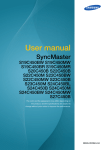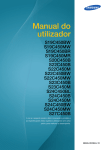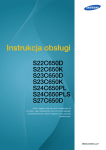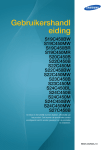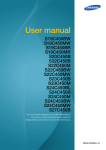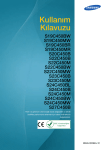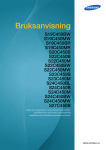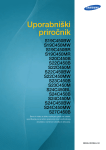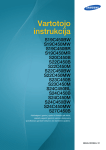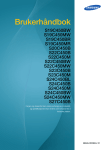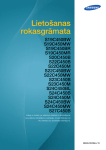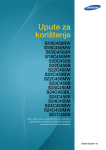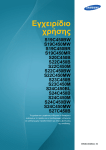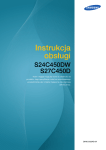Download Samsung Monitor biznesowy FHD 22” o zaawansowanej ergonomii Instrukcja obsługi
Transcript
Instrukcja
obsługi
S19C450BW
S19C450MW
S19C450BR
S19C450MR
S20C450B
S22C450B
S22C450M
S22C450BW
S22C450MW
S23C450B
S23C450M
S24C450BL
S24C450B
S24C450M
S24C450BW
S24C450MW
S27C450B
Kolor i wygląd mogą się różnić w zależności od
produktu. Jego specyfikacja może bez wcześniejszego
powiadomienia ulec zmianie mającej na celu poprawę
jakości pracy.
BN46-00294A-10
Spis treści
PRZED ROZPOCZĘCIEM
UŻYWANIA PRODUKTU
PRZYGOTOWANIA
PODŁĄCZANIE I
KORZYSTANIE Z
URZĄDZENIA
ŹRÓDŁOWEGO
7
Prawa autorskie
7
8
Ikony wykorzystane w tym podręczniku
Symbole oznaczające środki ostrożności
9
Czyszczenie
9
10
10
Czyszczenie
Zabezpieczanie przestrzeni instalacyjnej
Środki ostrożności przy przechowywaniu
11
Zasady bezpieczeństwa
11
12
14
Prąd elektryczny i bezpieczeństwo
Instalacja
Działanie
18
Prawidłowa postawa przy produkcie
19
Sprawdzanie zawartości
19
20
Rozpakowywanie
Sprawdzanie zawartości
21
Elementy
21
23
Przyciski przednie
Widok z tyłu
24
Instalacja
24
25
25
26
27
Montaż podstawy
Regulacja odchylenia i wysokości produktu
Obracanie monitora
Mocowanie zestawu naściennego lub podstawy
biurkowej
Zabezpieczenie przeciwkradzieżowe
29
Czynności wstępne
29
Czynności sprawdzające
29
Podłączanie kabla zasilania
Spis treści
2
Spis treści
USTAWIENIA EKRANU
KONFIGURACJA
ODCIENIA
30
Podłączanie i korzystanie z komputera
30
33
34
35
Łączenie z komputerem PC
Instalacja sterownika
Ustawianie optymalnej rozdzielczości
Zmiana rozdzielczości za pomocą komputera
39
Jasność
39
Konfiguracja opcji Jasność
40
Kontrast
40
Konfiguracja opcji Kontrast
41
Ostrość
41
Konfiguracja opcji Ostrość
42
SAMSUNG MAGIC Bright
42
Konfiguracja SAMSUNG MAGIC Bright
43
SAMSUNG MAGIC Angle
43
Konfiguracja SAMSUNG MAGIC Angle
45
SAMSUNG MAGIC Upscale
45
Konfiguracja SAMSUNG MAGIC Upscale
46
Rozmiar obrazu
46
Zmiana Rozmiar obrazu
48
Poł. w poziomie i Położenie pionowe
48
Konfiguracja opcji Poł. w poziomie i Położenie
pionowe
49
Zgrubne
49
Regulowanie opcji Zgrubne
50
Precyzyjne
50
Regulowanie opcji Precyzyjne
51
Czerwony
51
Konfiguracja opcji Czerwony
Spis treści
3
Spis treści
ZMIANA ROZMIARU LUB
POŁOŻENIA EKRANU
KONFIGURACJA I
ZEROWANIE
52
Zielony
52
Konfiguracja opcji Zielony
53
Niebieski
53
Konfiguracja opcji Niebieski
54
Ton kolorów
54
Konfiguracja ustawień tonacji kolorystycznej
Ton kolorów
55
Gamma
55
Konfiguracja opcji Gamma
56
Język
56
Zmiana języka Język
57
Poł.menu w poz. i Poł. menu w pion.
57
Konfiguracja opcji Poł.menu w poz. i Poł.
menu w pion.
58
Czas wyświetlania
58
Konfiguracja opcji Czas wyświetlania
59
Przezroczyst.
59
Zmiana ustawień opcji Przezroczyst.
60
Zeruj
60
Zerowanie ustawień (Zeruj)
61
Oszcz. energii
61
Konfiguracja funkcji oszczędzania energii
62
Wyłącznik czasowy
62
Konfiguracja Wyłącznik czasowy
63
Wył. czasowy
63
Konfiguracja funkcji Wył. Czasowy
64
Tryb PC/AV
64
Konfiguracja opcji Tryb PC/AV
Spis treści
4
Spis treści
MENU INFORMACJE I
INNE
INSTALACJA
OPROGRAMOWANIA
INSTRUKCJA
ROZWIĄZYWANIA
PROBLEMÓW
65
Powt. przycisków
65
Konfiguracja opcji Powt. przycisków
66
Wykrywanie źródła
66
Konfiguracja funkcji Wykrywanie źródła
67
Klawisz dostosow.
67
Konfiguracja funkcji Klawisz dostosow.
68
INFORMACJE
68
Wyświetlanie menu INFORMACJE
69
Konfiguracja Jasność i Kontrast z
poziomu ekranu początkowego
70
Konfiguracja funkcji Głośność na ekranie
początkowym
71
Magic Tune
71
71
72
Czym jest MagicTune?
Instalacja oprogramowania
Usuwanie programu
73
MultiScreen
73
74
Instalacja oprogramowania
Usuwanie programu
75
MagicRotation
75
77
Instalacja oprogramowania
Usuwanie programu
78
Wymagania, które należy spełnić przed
skontaktowaniem się z Centrum Obsługi
Klienta firmy Samsung
78
78
78
Testowanie produktu
Sprawdzanie rozdzielczości i częstotliwości
Sprawdź, co następuje.
81
Pytania i odpowiedzi
Spis treści
5
Spis treści
DANE TECHNICZNE
DODATEK
83
Ogólne
95
Oszczędzanie energii
97
Tabela trybu standardowego
116
Kontakt do SAMSUNG
122
Odpowiedzialność za odpłatne usługi
(koszty ponoszone przez klienta)
122
122
123
Okoliczności inne niż defekt produktu
Uszkodzenie produktu powstałe z winy klienta
Pozostałe okoliczności
124
Zasady utylizacji
124
Prawidłowe usuwanie produktu (zużyty sprzęt
elektryczny i elektroniczny)
125
Terminologia
INDEKS
Spis treści
6
Przed rozpoczęciem używania produktu
Prawa autorskie
Zawartość niniejszego podręcznika może bez powiadomienia ulec zmianie mającej na celu poprawę jego
jakości.
© 2012 Samsung Electronics
Właścicielem praw autorskich do niniejszego podręcznika jest firma Samsung Electronics.
Wykorzystywanie bądź kopiowanie tego podręcznika w części lub w całości bez zgody firmy Samsung
Electronics jest zabronione.
Znaki Microsoft, Windows i Windows NT są zastrzeżonymi znakami towarowymi firmy Microsoft
Corporation.
Znaki VESA, DPM i DDC są zastrzeżonymi znakami towarowymi zrzeszenia Video Electronics Standards
Association.
Opłata administracyjna może zostać nałożona w przypadku gdy.
(a) po zgłoszeniu żądania technik przybyły na miejsce nie stwierdzi defektu produktu.
(tzn. gdy usterka wystąpi na skutek nieprzeczytania przez użytkownika instrukcji obsługi).
(b) użytkownik przekaże urządzenie do centrum napraw i nie zostanie stwierdzony defekt
urządzenia.
(tzn. gdy usterka wystąpi na skutek nieprzeczytania przez użytkownika instrukcji obsługi).
Kwota opłaty administracyjnej zostanie zakomunikowana użytkownikowi przed wykonaniem pracy
lub przed wizytą technika.
Ikony wykorzystane w tym podręczniku
Poniższe obrazy mają jedynie charakter poglądowy. Rzeczywiste
sytuacje mogą różnić się od tych na obrazach.
Przed rozpoczęciem używania produktu
7
Przed rozpoczęciem używania produktu
Symbole oznaczające środki ostrożności
Ostrzeżenie
Nieprzestrzeganie instrukcji może skutkować poważnymi lub
śmiertelnymi obrażeniami ciała.
Uwaga
Nieprzestrzeganie instrukcji może skutkować obrażeniami ciała albo
uszkodzeniami mienia.
Czynności oznaczone tym symbolem są zabronione.
Instrukcje oznaczone tym symbolem muszą być przestrzegane.
Przed rozpoczęciem używania produktu
8
Przed rozpoczęciem używania produktu
Czyszczenie
Czyszczenie
Podczas czyszczenia należy zachować ostrożność, ponieważ panel i części zewnętrzne
zaawansowanych monitorów LCD łatwo ulegają zadrapaniom.
Przy czyszczeniu należy stosować się do następujących zaleceń.
1. Wyłączyć monitor i komputer.
2. Odłączyć przewód zasilający od monitora.
Trzymać przewód zasilający za wtyczkę i nie dotykać go mokrymi rękami.
W przeciwnym razie może dojść do porażenia prądem.
3. Ekran monitora wytrzyj czystą, miękką i suchą szmatką.
Do czyszczenia monitora nie stosować środków
czyszczących zawierających alkohol, rozpuszczalniki lub
substancje powierzchniowo czynne.
!
Nie spryskiwać produktu bezpośrednio wodą ani
detergentem.
4. Przed czyszczeniem monitora zmoczyć miękką i suchą szmatkę, a
następnie starannie ją wycisnąć.
5. Podłączyć przewód zasilający do produktu po jego wyczyszczeniu.
6. Włączyć monitor i komputer.
!
Przed rozpoczęciem używania produktu
9
Przed rozpoczęciem używania produktu
Zabezpieczanie przestrzeni instalacyjnej
Pamiętaj, aby wokół urządzenia było dość miejsca na wentylację. Wysoka temperatura wewnętrzna
może spowodować pożar i uszkodzić urządzenie. Pamiętaj, aby ilość miejsca podczas instalacji
produktu była taka, jak podano poniżej, lub większa.
Wygląd zewnętrznej części urządzenia może się różnić, w zależności od modelu.
10 cm
10 cm
10 cm
10 cm
10 cm
Środki ostrożności przy przechowywaniu
Jeśli wnętrze monitora wymaga czyszczenia, koniecznie skontaktować się z Centrum Obsługi Klienta
firmy Samsung (strona116). (usługa płatna.)
Przed rozpoczęciem używania produktu
10
Przed rozpoczęciem używania produktu
Zasady bezpieczeństwa
Prąd elektryczny i bezpieczeństwo
Poniższe obrazy mają jedynie charakter poglądowy. Rzeczywiste sytuacje mogą różnić się od tych na
obrazach.
Ostrzeżenie
Nie używać uszkodzonego przewodu zasilającego, uszkodzonej wtyczki ani
obluzowanego gniazda elektrycznego.
Może dojść do porażenia prądem lub pożaru.
Nie podłączać wielu produktów do jednego gniazda elektrycznego.
W przeciwnym razie może dojść do przegrzania gniazda i pożaru.
Nie dotykać wtyczki elektrycznej mokrymi rękami.
W przeciwnym razie może dojść do porażenia prądem.
Wkładać wtyczkę do oporu, aby się nie ruszała.
Niestabilne podłączenie może wywołać pożar.
!
Podłączać wtyczkę do gniazda elektrycznego z uziemieniem (tylko izolowane
urządzenia typu 1)
!
Może dojść do porażenia prądem lub obrażeń ciała.
Nie zginać i nie ciągnąć przewodu zasilającego na siłę. Nie przygniatać przewodu
zasilającego ciężkimi przedmiotami.
Uszkodzony przewód zasilający może spowodować porażenie prądem lub
pożar.
Nie umieszczać przewodu zasilającego ani produktu w pobliżu źródeł ciepła
Może dojść do porażenia prądem lub pożaru.
Usuwać obce substancje, na przykład kurz, z bolców wtyczki i gniazda
elektrycznego za pomocą suchej szmatki.
!
W przeciwnym razie może dojść do pożaru.
Przed rozpoczęciem używania produktu
11
Przed rozpoczęciem używania produktu
Uwaga
Nie odłączać przewodu zasilającego podczas korzystania z produktu.
Może dojść do uszkodzenia produktu w wyniku porażenia prądem.
Nie używać przewodu zasilającego do produktów innych niż zatwierdzone,
oferowane przez firmę Samsung.
!
Może dojść do porażenia prądem lub pożaru.
Usunąć wszelkie przeszkody z okolicy gniazda elektrycznego, do którego
podłączony jest przewód zasilający.
!
W przypadku jakichkolwiek problemów z produktem odłączyć przewód
zasilający, aby całkowicie odciąć zasilanie produktu.
Za pomocą przycisku zasilania nie można całkowicie odciąć zasilania
produktu.
Odłączając przewód zasilający od gniazda elektrycznego, trzymać za wtyczkę,
Może dojść do porażenia prądem lub pożaru.
!
Instalacja
Ostrzeżenie
NIE KŁAŚĆ NA PRODUKCIE ŚWIEC, ŚRODKÓW ODSTRASZAJĄCYCH
OWADY ANI PAPIEROSÓW. NIE USTAWIAĆ PRODUKTU W POBLIŻU ŹRÓDEŁ
CIEPŁA.
W przeciwnym razie może dojść do pożaru.
Unikać ustawiania produktu w wąskich przestrzeniach ze słabą wentylacją, na
przykład na pólkach na książki czy w szafach wnękowych.
W przeciwnym razie, w związku ze zwiększoną temperaturą wewnętrzną,
może dojść do pożaru.
Przechowywać plastikową torbę do pakowania produktu w miejscu
niedostępnym dla dzieci.
!
Mogłoby dojść do uduszenia dziecka.
Przed rozpoczęciem używania produktu
12
Przed rozpoczęciem używania produktu
Nie stawiać produktu na niestabilnych lub drgających powierzchniach (niepewna
półka, nachylona powierzchnia itd.).
Produkt może spaść i ulec uszkodzeniu albo spowodować obrażenia ciała.
Używanie produktu w miejscu o dużych drganiach może spowodować jego
uszkodzenie lub pożar.
Nie umieszczać produktu w pojazdach ani w miejscach narażonych na kurz,
wilgoć (kapiąca woda itd.), olej lub dym.
!
Może dojść do porażenia prądem lub pożaru.
Nie wystawiać produktu na bezpośrednie działanie światła słonecznego, wysokiej
temperatury ani na wpływ gorących przedmiotów, na przykład pieców.
W przeciwnym razie może dojść do skrócenia czasu eksploatacji produktu
lub pożaru.
Nie ustawiać produktu w zasięgu małych dzieci.
Produkt może spaść i spowodować obrażenia ciała dziecka.
Olej jadalny, taki jak olej sojowy, może uszkodzić lub zdeformować produkt. Nie
montować produktu w kuchni ani w pobliżu blatu kuchennego.
Uwaga
Przenosząc produkt, uważać, aby go nie upuścić.
W przeciwnym razie może dojść do awarii produktu lub obrażeń ciała.
!
Nie kłaść produktu przednią stroną do dołu.
Może dojść do uszkodzenia ekranu.
Ustawiając produkt na szafce lub na półce, upewnić się, że dolna krawędź
przedniej części produktu nie wystaje.
Produkt może spaść i ulec uszkodzeniu albo spowodować obrażenia ciała.
Produkt można ustawiać tylko na szafkach lub półkach odpowiednich
rozmiarów.
Przed rozpoczęciem używania produktu
13
Przed rozpoczęciem używania produktu
Zachowywać ostrożność, odstawiając produkt.
Produkt może spaść i ulec uszkodzeniu albo spowodować obrażenia ciała.
!
SAMSUNG
!
Umieszczenie produktu w nietypowym miejscu (narażonym na wpływ wielu
drobnych cząsteczek, substancji chemicznych lub ekstremalnych temperatur
albo na terenie lotniska czy dworca kolejowego, gdzie produkt powinien działać
ciągle i przez dłuższy okres) może poważnie wpłynąć na jego wydajność.
Przed umieszczeniem produktu w takim miejscu należy się koniecznie
skonsultować z Centrum Obsługi Klienta firmy Samsung (strona116).
Działanie
Ostrzeżenie
Przez produkt przebiega wysokie napięcie. Nie próbować samodzielnie
rozmontowywać, naprawiać ani modyfikować produktu.
Może dojść do porażenia prądem lub pożaru.
W sprawach napraw kontaktować się z Centrum Obsługi Klienta firmy
Samsung (strona116).
Przed przeniesieniem produktu wyłączyć przełącznik zasilania i odłączyć przewód
zasilający oraz wszystkie inne podłączone kable.
!
W przeciwnym razie może dojść do uszkodzenia przewodu zasilającego i
pożaru albo porażenia prądem.
Jeśli z produktu wydobywają się dziwne dźwięki, zapach spalenizny albo dym,
natychmiast odłączyć przewód zasilający i skontaktować się z Centrum Obsługi
Klienta firmy Samsung (strona116).
!
Może dojść do porażenia prądem lub pożaru.
Nie pozwalać dzieciom na wieszanie się na produkcie ani wchodzenie na niego.
Produkt mógłby spaść, powodując u dzieci poważne obrażenia ciała.
W razie upadku produktu albo uszkodzenia części zewnętrznych wyłączyć
produkt, odłączyć przewód zasilający i skontaktować się z Centrum Obsługi
Klienta firmy Samsung (strona116).
W przeciwnym razie może dojść do porażenia prądem lub pożaru.
Przed rozpoczęciem używania produktu
14
Przed rozpoczęciem używania produktu
Nie kłaść na produkcie ciężkich przedmiotów, zabawek ani słodyczy.
Gdyby dzieci próbowały sięgnąć po zabawki lub słodycze, mogłoby dojść do
upadku ciężkich przedmiotów albo produktu, a w konsekwencji do
poważnych obrażeń ciała.
Podczas wyładowań atmosferycznych lub burzy z piorunami wyłączyć produkt i
odłączyć przewód zasilający.
!
Może dojść do porażenia prądem lub pożaru.
Nie upuszczać przedmiotów na produkt i nie uderzać w niego.
Może dojść do porażenia prądem lub pożaru.
!
Nie przesuwać produktu, ciągnąć za przewód zasilający albo inny kabel.
W przeciwnym razie może dojść do uszkodzenia przewodu zasilającego i
awarii produktu, porażenia prądem albo pożaru.
W przypadku wycieku gazu nie dotykać produktu ani gniazda elektrycznego.
Ponadto niezwłocznie przewietrzyć pomieszczenie.
!
GAS
Iskry mogą spowodować wybuch lub pożar.
Nie podnosić i nie przesuwać produktu, ciągnąc za przewód zasilający albo inny
kabel.
W przeciwnym razie może dojść do uszkodzenia przewodu zasilającego i
awarii produktu, porażenia prądem albo pożaru.
Nie używać i nie przechowywać palnych rozpylaczy ani łatwopalnych substancji
w pobliżu produktu.
!
Może dojść do wybuchu lub pożaru.
Nie zakrywać otworów wentylacyjnych, np. obrusami czy firankami.
W przeciwnym razie, z powodu zwiększonej temperatury wewnętrznej, może
dojść do pożaru.
Przed rozpoczęciem używania produktu
15
Przed rozpoczęciem używania produktu
100
Nie wkładać metalowych przedmiotów (pałeczek, monet, spinek do włosów itd.)
ani przedmiotów łatwopalnych (papieru, zapałek itd.) do otworu wentylacyjnego
ani do portów produktu.
Jeśli do produktu dostanie się woda albo inna obca substancja, koniecznie
wyłączyć produkt, odłączyć przewód zasilający i skontaktować się z
Centrum Obsługi Klienta firmy Samsung (strona116).
Może dojść do awarii produktu, porażenia prądem lub pożaru.
Nie stawiać na produkcie przedmiotów zawierających płyny (waz, garnków,
butelek itd.) ani przedmiotów metalowych.
Jeśli do produktu dostanie się woda albo inna obca substancja, koniecznie
wyłączyć produkt, odłączyć przewód zasilający i skontaktować się z
Centrum Obsługi Klienta firmy Samsung (strona116).
Może dojść do awarii produktu, porażenia prądem lub pożaru.
Uwaga
Pozostawienie na ekranie nieruchomego obrazu przez dłuższy czas może
spowodować wypalenie powidoku lub uszkodzenie pikseli.
!
Jeśli produkt nie będzie używany przez dłuższy czas, aktywować tryb
oszczędzania energii albo wygaszacz ekranu z ruchomymi obrazami.
-_!
Jeśli produkt nie będzie używany przez dłuży czas (wakacje itd.), odłączyć
przewód zasilający z gniazda elektrycznego.
W przeciwny razie, z powodu nagromadzenia kurzu, może dojść do pożaru,
przegrzania, porażenia prądem lub upływu prądu.
Używać produktu z zalecanymi ustawieniami rozdzielczości i częstotliwości.
W przeciwnym razie może nastąpić pogorszenie wzroku.
!
Patrzenie na ekran ze zbyt małej odległości przez dłuższy czas może
spowodować pogorszenie wzroku.
!
Nie trzymać monitora dołem do góry i nie przenosić go, trzymając za stojak.
Produkt może spaść i ulec uszkodzeniu albo spowodować obrażenia ciała.
Przed rozpoczęciem używania produktu
16
Przed rozpoczęciem używania produktu
Nie korzystać z nawilżaczy ani pieców w pobliżu produktu.
Może dojść do porażenia prądem lub pożaru.
Korzystając z produktu, pamiętać o odpoczynku dla oczu, który powinien trwać
przynajmniej 5 minut w każdej godzinie.
!
Przyniesie to ulgę zmęczonym oczom.
Nie dotykać ekranu, jeśli produkt jest włączony od dłuższego czasu, ponieważ
może być gorący.
Przechowywać małe akcesoria do produktu poza zasięgiem dzieci.
!
Zachować ostrożność, dopasowując kąt produktu czy wysokość stojaka.
W przeciwnym razie może dojść do uwięzienia i uszkodzenia palców lub
dłoni dzieci.
!
Nadmierne przechylanie produktu może spowodować jego upadek i
obrażenia ciała.
Nie stawiać na produkcie ciężkich przedmiotów.
Może dojść do awarii produktu lub obrażeń ciała.
Przed rozpoczęciem używania produktu
17
Przed rozpoczęciem używania produktu
Prawidłowa postawa przy produkcie
Prawidłowa postawa przy używaniu produktu jest następująca.
Wyprostować plecy.
Zachować od 45 do 50 cm odległości między oczami a ekranem i patrzeć na niego
nieco z góry.
Utrzymywać wzrok na wprost ekranu.
Dopasować kąt tak, aby ekran nie odbijał światła.
Trzymać przedramiona prostopadle do ramion i na jednym poziomie z dłońmi.
Trzymać ręce zgięte w łokciach mniej więcej pod kątem prostym.
Dopasować wysokość położenia produktu tak, aby nogi w kolanach mogły być
zgięte pod kątem co najmniej 90 stopni, pięty dotykały podłogi, a ręce były
położone poniżej serca.
Przed rozpoczęciem używania produktu
18
1
1.1
Przygotowania
Sprawdzanie zawartości
1.1.1 Rozpakowywanie
1
Otworzyć zapakowane pudełko. Uważać, aby nie uszkodzić produktu, otwierając opakowanie
ostrym narzędziem.
2
Usunąć styropian z produktu.
3
Sprawdź zawartość pudełka i zdejmij elementy styropianowe oraz worek foliowy.
Ilustracja ma służyć jedynie do celów porównawczych.
4
Przechowuj pudełko w suchym miejscu, aby można było z niego korzystać przy przenoszeniu
produktu w przyszłości.
1 Przygotowania
19
1
Przygotowania
1.1.2 Sprawdzanie zawartości
W przypadku braku jakiegokolwiek elementu skontaktować się z przedstawicielem handlowym.
Wygląd elementów znajdujących się w opakowaniu oraz akcesoriów sprzedawanych oddzielnie
może się różnić od elementów pokazanych na ilustracji.
Elementy
Skrócona instrukcja
konfiguracji
Karta gwarancyjna
(Dostępna w zależności od kraju)
Instrukcja obsługi
Kabel zasilania
Kabel D-Sub (opcjonalny)
Kabel DVI (opcjonalny)
Podstawa
Kabel stereo (opcjonalny)
Zawartość opakowania może się różnić w zależności od miejsca zakupu.
1 Przygotowania
20
1
1.2
Przygotowania
Elementy
1.2.1 Przyciski przednie
Kolor oraz kształt części mogą być inne niż na ilustracji. W celu polepszenia jakości producent
zastrzega sobie prawo do zmiany specyfikacji bez wcześniejszego powiadomienia.
Menu przycisków ekranowych
SAMSUNG
MAGIC
ANGLE
AUTO
VOL
SAMSUNG
MAGIC
BRIGHT
VOL
AUTO
SAMSUNG
MAGIC
ANGLE
Ikony
AUTO
Opis
Otwarcie lub zamknięcie menu wyświetlanego na ekranie (OSD) albo
powrót do poprzedniego menu.
Blokada funkcji menu ekranowego OSD: zachowanie aktualnych
ustawień albo zablokowanie elementów sterujących OSD, aby
zapobiec niezamierzonym zmianom ustawień. Włączanie: Aby
zablokować elementy sterujące OSD, nacisnąć przycisk [ MENU ] i
przytrzymać go przez 10 sekund. Wyłączanie: Aby odblokować
MENU
elementy sterujące OSD, nacisnąć przycisk [ MENU ] i przytrzymać go
przez ponad 10 sekund.
Jeśli sterowanie menu OSD jest zablokowane:
Dostępna jest regulacja opcji Jasność i Kontrast oraz możliwość
przeglądania zawartości opcji INFORMACJE.
Funkcji Klawisz dostosow. można użyć, naciskając przycisk
[
]. (Funkcja Klawisz dostosow. jest dostępna nawet gdy
element sterujący OSD jest zablokowany)
Skonfiguruj funkcję Klawisz dostosow. i naciśnij przycisk [
]. Zostaną
włączone następujące opcje.
SAMSUNG
MAGICAngle
SAMSUNG
- MAGIC
Bright - Oszcz. energii - Rozmiar obrazu
Aby skonfigurować funkcję Klawisz dostosow., przejdź do opcji
KONF./ZEROWANIE
→
Klawisz dostosow. i wybierz tryb.
1 Przygotowania
21
1
Przygotowania
Ikony
Opis
Przejście do menu górnego bądź dolnego albo ustawienie wartości opcji
w menu OSD.
Za pomocą tego przycisku można zmienić jasność i kontrast ekranu.
Opcję Głośność można regulować, jeśli kabel jest włożony do
gniazda [IN].
Potwierdzanie wyboru menu.
Naciśnięcie przycisku [
], gdy menu OSD się nie wyświetla
spowoduje zmianę źródła wejściowego (Analogowe/DVI). Włączenie
produktu albo zmiana źródła wejściowego przez naciśnięcie przycisku
[
] spowoduje wyświetlenie w lewym górnym rogu ekranu
komunikatu zawierającego zmienione źródło wejściowe.
Naciśnij przycisk [AUTO], aby automatycznie dopasować ustawienia
ekranu.
AUTO
Zmiana rozdzielczości we właściwościach obrazu pozwoli
włączyć funkcję Autodopasowanie.
Opcja dostępna tylko w trybie Analogowe.
Włącza lub wyłącza monitor.
Gdy naciśnięty zostanie przycisk na produkcie, przed wyświetleniem
menu ekranowego wyświetli się menu przycisków ekranowych.
(Przewodnik wskazuje funkcję naciśniętego przycisku).
Menu przycisków
ekranowych
Aby otworzyć menu ekranowe, gdy wyświetlany jest przewodnik, naciśnij
ponownie odpowiedni przycisk.
Wygląd menu przycisków ekranowych może się różnić w zależności od
funkcji lub modelu produktu. Należy się zapoznać z charakterystyką
posiadanego produktu.
1 Przygotowania
22
1
Przygotowania
1.2.2 Widok z tyłu
Kolor oraz kształt części mogą być inne niż na ilustracji. W celu polepszenia jakości producent
zastrzega sobie prawo do zmiany specyfikacji bez wcześniejszego powiadomienia.
DVI IN
DVI IN
RGB IN
RGB IN
AUDIO IN/OUT
AUDIO IN/OUT
POWER IN
POWER IN
OUT
IN
Gniazdo
Gniazda
Podłącz kabel zasilający monitora do gniazda zasilania POWER IN
znajdującego się z tyłu produktu.
Podłączony do komputera za pomocą kabla DVI.
Podłączenie do komputera za pomocą kabla D-SUB.
Podłączyć do źródła wejściowego sygnału audio za pomocą kabla
audio.
IN
Dotyczy modeli, które wyposażono tylko w głośniki.
Podłączenie do wyjściowego urządzenia audio, na przykład
słuchawek.
OUT
Dotyczy modeli, które wyposażono tylko w głośniki.
1 Przygotowania
23
1
1.3
Przygotowania
Instalacja
1.3.1 Montaż podstawy
Połóż na płaskiej powierzchni
miękką tkaninę lub poduszkę.
Następnie na tkaninie lub
poduszce połóż produkt
ekranem do dołu.
Przed zakończeniem mocowania Wsuń bazę podstawy w
podstawy nie wyjmuj bolca
podstawę tak, jak pokazano na
mocującego.
ilustracji przy użyciu strzałek.
Przykręć dokładnie śrubę (za
pomocą śrubokrętu lub monety)
w spodnią część podpórki.
Po zainstalowaniu podstawy
umieść produkt pionowo.
Wyjmij bolec mocujący i ustaw
podstawę.
- Uwaga
Urządzenia nie wolno podnosić
za samą podstawę.
Demontaż produktu należy wykonać odwrotnie do czynności montażowych.
Kolor oraz kształt części mogą być inne niż na ilustracji. W celu polepszenia jakości producent
zastrzega sobie prawo do zmiany specyfikacji bez wcześniejszego powiadomienia.
1 Przygotowania
24
1
Przygotowania
1.3.2 Regulacja odchylenia i wysokości produktu
Kolor oraz kształt części mogą być inne niż na ilustracji. W celu polepszenia jakości producent
zastrzega sobie prawo do zmiany specyfikacji bez wcześniejszego powiadomienia.
27"
19"-24"
4
19"-22"
23"-27"
0(±5mm) ~
100mm(±5mm)
0(±5mm) ~
130mm(±5mm)
Aby dopasować wysokość, wyjmij zatyczkę mocującą.
Możliwe jest dopasowanie odchylenia i wysokości monitora.
Przytrzymać produkt za środek górnej krawędzi i starannie dopasować wysokość.
1.3.3 Obracanie monitora
Monitor można obrócić zgodnie z poniższymi wskazówkami.
Pamiętaj, aby wcześniej całkowicie wysunąć podstawę.
Obrócenie monitora bez jego wysunięcia może spowodować uderzenie rogiem ekranu o podłogę i
uszkodzenie go.
Nie obracaj monitora odwrotnie do ruchu wskazówek zegara. Może to spowodować jego
uszkodzenie.
1 Przygotowania
25
1
Przygotowania
1.3.4 Mocowanie zestawu naściennego lub podstawy biurkowej
Przed mocowaniem
Wyłącz zasilanie i wyjmij z gniazdka przewód zasilający.
Połóż na płaskiej powierzchni
miękką tkaninę lub poduszkę.
Następnie na tkaninie lub
poduszce połóż produkt
ekranem do dołu.
Odkręć śruby ze spodniej części
produktu.
Podnieś i oddziel podstawę.
Mocowanie zestawu naściennego lub podstawy biurkowej
2
1
A
3
4
B
A Zamocuj zestaw naścienny lub podstawę biurkową we wskazanym miejscu
B Wspornik (sprzedawany oddzielnie)
Wyrównaj rowki i dokręć śruby na wsporniku produktu do odpowiednich elementów zestawu
naściennego lub podstawy biurkowej.
1 Przygotowania
26
1
Przygotowania
Uwagi
Użycie wkrętów dłuższych od standardowych może uszkodzić wewnętrzne elementy produktu.
W przypadku mocowań na ścianę, które nie spełniają standardowych wymagań VESA, długość
wkrętów może się różnić w zależności od ich parametrów.
Nie należy używać wkrętów, które nie spełniają standardów VESA. Nie wolno mocować zestawu
naściennego lub podstawy biurkowej przy użyciu nadmiernej siły. Może to spowodować
uszkodzenie produktu lub kontuzję. Firma Samsung nie ponosi odpowiedzialności za uszkodzenia
urządzenia lub obrażenia ciała spowodowane użyciem nieprawidłowych wkrętów lub
zamocowaniem zestawu naściennego lub podstawy biurkowej przy użyciu nadmiernej siły.
Firma Samsung nie ponosi odpowiedzialności za uszkodzenia urządzenia lub obrażenia ciała
spowodowane używaniem zestawu naściennego niezgodnego ze specyfikacją lub samodzielnym
montażem zestawu naściennego.
Aby zamontować produkt na ścianie, należy kupić zestaw do montażu naściennego, który można
zamocować w odległości co najmniej 10 cm od ściany.
Należy pamiętać o użyciu zestawu zgodnego ze standardami.
Aby zainstalować monitor za pomocą zestawu do montażu naściennego, odłączyć monitor od
bazy podstawy.
1.3.5 Zabezpieczenie przeciwkradzieżowe
Zabezpieczenie przeciwkradzieżowe pozwala na bezpieczne korzystanie z produktu nawet w miejscach
publicznych. Kształt urządzenia blokującego oraz sposób blokowania zależą od producenta.
Szczegółowe informacje na temat urządzenia blokującego znajdują się w instrukcji użytkownika
dołączonej do tego urządzenia. Urządzenie blokujące sprzedawane jest oddzielnie.
Kolor oraz kształt części mogą być inne niż na ilustracji. W celu polepszenia jakości producent
zastrzega sobie prawo do zmiany specyfikacji bez wcześniejszego powiadomienia.
Aby uaktywnić blokadę w urządzeniu przeciwkradzieżowym:
1
2
3
4
Przymocuj linkę urządzenia zabezpieczającego do ciężkiego przedmiotu, na przykład biurka.
Przełóż jeden koniec linki przez pętlę znajdującą się na drugim końcu.
Umieść urządzenie blokujące w gnieździe zabezpieczenia przeciwkradzieżowego z tyłu produktu.
Zamknij urządzenie blokujące.
Urządzenie z blokadą przeciwkradzieżową można dokupić oddzielnie.
1 Przygotowania
27
1
Przygotowania
Szczegółowe informacje na temat urządzenia blokującego znajdują się w instrukcji użytkownika
dołączonej do tego urządzenia.
Urządzenia z blokadą przeciwkradzieżową są dostępne w sklepach elektronicznych i
internetowych.
1 Przygotowania
28
2
2.1
Podłączanie i korzystanie z urządzenia
źródłowego
Czynności wstępne
2.1.1 Czynności sprawdzające
Przed podłączeniem urządzenia źródłowego należy przeczytać dołączoną do niego instrukcję
obsługi.
Liczba i umiejscowienie gniazd w urządzeniach źródłowych może się różnić w zależności od
produktu.
Nie podłączaj kabla zasilania, dopóki nie podłączysz wszystkich innych urządzeń.
Podłączenie kabla zasilania podczas podłączania innego urządzenia może spowodować
uszkodzenie produktu.
2.2
Sprawdź rodzaje gniazd znajdujących się z tyłu produktu, który chcesz podłączyć.
Podłączanie kabla zasilania
Aby skorzystać z produktu, podłącz kabel zasilania do gniazdka elektrycznego i portu [POWER IN]
na produkcie.(Napięcie wejściowe zostanie przełączone automatycznie).
POWER IN
2 Podłączanie i korzystanie z urządzenia źródłowego
29
2
2.3
Podłączanie i korzystanie z urządzenia
źródłowego
Podłączanie i korzystanie z komputera
2.3.1 Łączenie z komputerem PC
Wybierz sposób podłączenia odpowiedni dla Twojego komputera.
Akcesoria używane do podłączenia mogą się różnić w zależności od produktu.
Podłączenie za pomocą kabla D-SUB (analogowego)
Nie podłączać przewodu zasilającego przed podłączeniem wszystkich innych przewodów. Przed
podłączeniem przewodu zasilającego należy sprawdzić, czy urządzenie źródłowe zostało podłączone.
RGB IN
RGB
1
2
IN
Podłącz kabel D-SUB do gniazda [RGB IN] z tyłu produktu oraz do gniazda RGB komputera.
Nacisnąć przycisk [
], aby zmienić źródło wejściowe na Analogowe.
Połączenie za pomocą kabla DVI
Nie podłączać przewodu zasilającego przed podłączeniem wszystkich innych przewodów. Przed
podłączeniem przewodu zasilającego należy sprawdzić, czy urządzenie źródłowe zostało podłączone.
DVI IN
DVI IN
1
2
Podłącz kabel DVI do portu [DVI IN] z tyłu produktu oraz portu DVI w komputerze.
Nacisnąć przycisk [
], aby zmienić źródło wejściowe na DVI.
2 Podłączanie i korzystanie z urządzenia źródłowego
30
2
Podłączanie i korzystanie z urządzenia
źródłowego
Podłączanie słuchawek lub głośników
Nie podłączać przewodu zasilającego przed podłączeniem wszystkich innych przewodów. Przed
podłączeniem przewodu zasilającego należy sprawdzić, czy urządzenie źródłowe zostało podłączone.
IN
OUT
1
Podłączyć wyjściowe urządzenie audio, na przykład słuchawki lub głośniki, do portu [ OUT ]
produktu.
Dotyczy modeli, które wyposażono tylko w głośniki.
2 Podłączanie i korzystanie z urządzenia źródłowego
31
2
Podłączanie i korzystanie z urządzenia
źródłowego
Zmiana ustawień dźwięku w systemie operacyjnym Windows
Panel sterowania
→ Audio → Głośniki → Konfiguracja głośników
1
2
3
4
2 Podłączanie i korzystanie z urządzenia źródłowego
32
2
Podłączanie i korzystanie z urządzenia
źródłowego
2.3.2 Instalacja sterownika
Optymalną rozdzielczość i częstotliwość dla urządzenia można ustawić poprzez zainstalowanie
odpowiednich sterowników.
Sterowniki do urządzenia znajdują się na dołączonej do niego płycie CD.
Jeśli dostarczony plik jest uszkodzony, sterownik należy pobrać ze strony firmy Samsung
(http://www.samsung.com).
1
2
3
4
Włóż płytę CD z instrukcją obsługi dołączoną do urządzenia do napędu CD-ROM.
5
Przejdź do okna Właściwości ekranu i upewnij się, że rozdzielczość i częstotliwość odświeżania są
Kliknąć opcję "Windows Driver".
Postępuj zgodnie z instrukcją, która pojawi się na ekranie.
Wybierz z listy posiadany model produktu.
odpowiednie.
Więcej szczegółów znajdziesz w instrukcji obsługi systemu operacyjnego Windows.
2 Podłączanie i korzystanie z urządzenia źródłowego
33
2
Podłączanie i korzystanie z urządzenia
źródłowego
2.3.3 Ustawianie optymalnej rozdzielczości
Po pierwszym włączeniu produktu po zakupie zostanie wyświetlony komunikat z informacją o ustawieniu
optymalnej rozdzielczości.
Wybierz wersję językową produktu i ustaw optymalną rozdzielczość w komputerze.
tego monitora to:
**** x **** **Hz
!
EXIT
1
2
Naciskać przycisk [
AUTO
], aby wybrać odpowiedni język i nacisnąć przycisk [
].
Aby ukryć komunikat z informacją, nacisnąć przycisk [ MENU ].
Jeśli nie wybrano optymalnej rozdzielczości, komunikat będzie wyświetlony maksymalnie trzy razy
przez określony czas, nawet jeśli produkt zostanie wyłączony i ponownie włączony.
Optymalną rozdzielczość można także wybrać na Panelu sterowania w komputerze.
2 Podłączanie i korzystanie z urządzenia źródłowego
34
2
Podłączanie i korzystanie z urządzenia
źródłowego
2.3.4 Zmiana rozdzielczości za pomocą komputera
Dostosuj rozdzielczość i częstotliwość odświeżania w Panelu sterowania swojego komputera, aby
uzyskać optymalną jakość obrazu.
Jakość obrazu ekranów TFT-LCD może się pogorszyć, jeśli nie zostanie wybrana optymalna
rozdzielczość.
Zmiana rozdzielczości w systemie Windows XP
Przejść do opcji menu Panel sterowania
1
Ekran
Ustawienia i zmienić rozdzielczość.
2
3
**********
**** ****
2 Podłączanie i korzystanie z urządzenia źródłowego
35
2
Podłączanie i korzystanie z urządzenia
źródłowego
Zmiana rozdzielczości w systemie Windows Vista
Przejść do opcji menu Panel sterowania
Personalizacja
Ustawienia ekranu i zmienić
rozdzielczość.
1
2
3
4
***********
***********
2 Podłączanie i korzystanie z urządzenia źródłowego
36
2
Podłączanie i korzystanie z urządzenia
źródłowego
Zmiana rozdzielczości w systemie Windows 7
Przejść do opcji menu Panel sterowania
Ekran
Rozdzielczość ekranu i zmienić rozdzielczość.
1
2
3
4
2 Podłączanie i korzystanie z urządzenia źródłowego
37
2
Podłączanie i korzystanie z urządzenia
źródłowego
Zmiana rozdzielczości w systemie Windows 8
Przejść do opcji menu Ustawienia
Panel sterowania
Ekran
Rozdzielczość ekranu i zmienić
rozdzielczość.
1
2
3
4
5
2 Podłączanie i korzystanie z urządzenia źródłowego
38
3
3.1
Ustawienia ekranu
Konfiguracja ustawień ekranu, na przykład jasności.
Jasność
Ustawianie ogólnego poziomu jasności obrazu. (Zakres: 0~100)
Im wyższa wartość, tym jaśniejszy obraz.
SAMSUNG
To menu nie jest dostępne, gdy dla funkcji MAGIC
Bright wybrano tryb Kontrast dynamiczny.
Menu jest niedostępne po włączeniu opcji Oszcz. energii.
3.1.1 Konfiguracja opcji Jasność
1
Naciśnij dowolny przycisk na panelu przednim urządzenia, aby wyświetlić menu przycisków
ekranowych. Następnie naciśnij przycisk [ MENU ], aby wyświetlić odpowiedni ekran menu.
2
3
Naciskać przycisk [
], aby przejść do menu OBRAZ i nacisnąć przycisk [
] na produkcie.
Naciskać przycisk [
], aby przejść do menu Jasność i nacisnąć przycisk [
] na produkcie.
Pojawi się poniższy ekran.
OBRAZ
#
Kontrast
SAMSUNG
MAGIC Bright
SAMSUNG
"
SAMSUNG
"
MAGIC Upscale
Rozmiar obrazu
Return
4
$
MAGIC Angle
Auto
AUTO
AUTO
AUTO
Enter
Adjust
Wyregulować opcję Jasność za pomocą przycisku [
].
3 Ustawienia ekranu
39
3
3.2
Ustawienia ekranu
Kontrast
Ustawianie kontrastu między wyświetlanymi obiektami a tłem. (Zakres: 0~100)
Im wyższa wartość, tym większy kontrast i wyraźniejszy obiekt.
SAMSUNG
To menu nie jest dostępne, gdy dla funkcji MAGIC
Bright wybrano tryb Kino lub Kontrast dynamiczny.
3.2.1 Konfiguracja opcji Kontrast
1
Naciśnij dowolny przycisk na panelu przednim urządzenia, aby wyświetlić menu przycisków
ekranowych. Następnie naciśnij przycisk [ MENU ], aby wyświetlić odpowiedni ekran menu.
2
3
Naciskać przycisk [
], aby przejść do menu OBRAZ i nacisnąć przycisk [
] na produkcie.
Naciskać przycisk [
], aby przejść do menu Kontrast i nacisnąć przycisk [
] na produkcie.
Pojawi się poniższy ekran.
OBRAZ
#
Kontrast
SAMSUNG
MAGIC Bright
SAMSUNG
"
SAMSUNG
"
MAGIC Upscale
Rozmiar obrazu
Return
Return
4
Niestandar.
MAGIC Angle
Auto
AUTO
AUTO
AUTO
Enter
Adjust
Adjust
Wyregulować opcję Kontrast za pomocą przycisku [
Enter
].
3 Ustawienia ekranu
40
3
3.3
Ustawienia ekranu
Ostrość
Zmiana ostrości zarysu wyświetlanego obiektu. (Zakres: 0~100)
Im wyższa wartość, tym wyraźniejszy zarys wyświetlanego obiektu.
SAMSUNG
To menu nie jest dostępne, gdy dla funkcji MAGIC
Bright wybrano tryb Kino lub Kontrast
dynamiczny.
SAMSUNG
To menu nie jest dostępne, gdy dla funkcji MAGIC
Upscale wybrano tryb Tryb1 lub Tryb2.
3.3.1 Konfiguracja opcji Ostrość
1
Naciśnij dowolny przycisk na panelu przednim urządzenia, aby wyświetlić menu przycisków
ekranowych. Następnie naciśnij przycisk [ MENU ], aby wyświetlić odpowiedni ekran menu.
2
3
Naciskać przycisk [
], aby przejść do menu OBRAZ i nacisnąć przycisk [
] na produkcie.
Naciskać przycisk [
], aby przejść do menu Ostrość i nacisnąć przycisk [
] na produkcie.
Pojawi się poniższy ekran.
OBRAZ
#
Kontrast
SAMSUNG
MAGIC Bright
SAMSUNG
"
SAMSUNG
"
MAGIC Upscale
Rozmiar obrazu
Return
4
Niestandar.
MAGIC Angle
Auto
AUTO
AUTO
AUTO
AUTO
Enter
Adjust
Wyregulować opcję Ostrość za pomocą przycisku [
Enter
].
3 Ustawienia ekranu
41
3
3.4
Ustawienia ekranu
SAMSUNG MAGIC Bright
Ta funkcja zapewnia optymalną jakość obrazu, dopasowaną do środowiska, w którym produkt będzie
używany.
Menu jest niedostępne po włączeniu opcji Oszcz. energii.
SAMSUNG
To menu nie jest dostępne, gdy włączona jest funkcja MAGIC
Angle.
Jasność można dopasować do własnych potrzeb.
3.4.1 Konfiguracja SAMSUNG MAGIC Bright
1
Naciśnij dowolny przycisk na panelu przednim urządzenia, aby wyświetlić menu przycisków
ekranowych. Następnie naciśnij przycisk [ MENU ], aby wyświetlić odpowiedni ekran menu.
2
3
Naciskać przycisk [
], aby przejść do menu OBRAZ i nacisnąć przycisk [
] na produkcie.
Naciskać przycisk [
SAMSUNG
], aby przejść do menu MAGIC
Bright i nacisnąć przycisk [
] na
produkcie. Pojawi się poniższy ekran.
OBRAZ
#
Kontrast
SAMSUNG
MAGIC Angle
SAMSUNG
MAGIC Upscale
Niestandar.
Custom
Standard
Off
Gra
Kino
Auto dynamiczny
Kontrast
Rozmiar obrazu
Auto
MAGIC Bright
SAMSUNG
Return
Return
Adjust
Move
AUTO
AUTO
AUTO
Enter
Enter
Niestandar.: To ustawienie pozwala dostosować odpowiednio kontrast i jasność.
Standard: To ustawienie pozwala uzyskać jakość obrazu odpowiednią do edycji dokumentów
lub korzystania z Internetu.
Gra: To ustawienie pozwala uzyskać jakość obrazu odpowiednią do gier, w których jest wiele
efektów graficznych i dynamicznych ruchów.
Kino: To ustawienie pozwala uzyskać jasność i ostrość charakterystyczne dla telewizorów,
odpowiednie do oglądania materiałów wideo i filmów DVD.
Kontrast dynamiczny: To ustawienie pozwala uzyskać zrównoważoną jasność poprzez
automatyczną regulację kontrastu.
4
5
Naciśnij przycisk [
], aby przejść do żądanej opcji, następnie naciśnij [
].
Wybrana opcja zostanie zastosowana.
3 Ustawienia ekranu
42
3
3.5
Ustawienia ekranu
SAMSUNG MAGIC Angle
SAMSUNG
Funkcja MAGIC
Angle pozwala na konfigurację ustawień pod kątem optymalnej jakości obrazu według
danego kąta widzenia.
SAMSUNG
To menu nie jest dostępne, gdy dla funkcji MAGIC
Bright wybrano tryb Kino lub Kontrast dynamiczny.
Kąt nachylenia produktu można dopasować do własnych potrzeb.
3.5.1 Konfiguracja SAMSUNG MAGIC Angle
1
Naciśnij dowolny przycisk na panelu przednim urządzenia, aby wyświetlić menu przycisków
ekranowych. Następnie naciśnij przycisk [ MENU ], aby wyświetlić odpowiedni ekran menu.
2
3
Naciskać przycisk [
], aby przejść do menu OBRAZ i nacisnąć przycisk [
Naciskać przycisk [
SAMSUNG
], aby przejść do menu MAGIC
Angle i nacisnąć przycisk [
] na produkcie.
] na
produkcie. Pojawi się poniższy ekran.
OBRAZ
#
Kontrast
SAMSUNG
MAGIC Bright
SAMSUNG
MAGIC Angle
SAMSUNG
MAGIC Upscale
Rozmiar obrazu
Return
Return
"
Custom
%&
'
%&
+
%&
,
Tryb boczny
Widok grupowy
$
AUTO
AUTO
AUTO
Enter
Adjust
Move
Enter
4
1
1
5
5
2
3
① : To ustawienie pozwala patrzeć na produkt na wprost.
Wył.
Tryb z odchyl. 1
② : To ustawienie pozwala patrzeć z położenia nieco niższego od położenia
produktu.
Tryb z odchyl. 2
③ : To ustawienie pozwala patrzeć z położenia niższego od położenia w
ustawieniu Tryb z odchyl. 1.
Tryb stojący
④ : To ustawienie pozwala patrzeć z położenia wyższego od położenia produktu.
Tryb boczny
⑤ : To ustawienie pozwala patrzeć na produkt z boku.
Widok grupowy: To ustawienie pozwala kilku użytkownikom patrzeć z położenia
Niestandar.: Domyślnie stosowany będzie Tryb z odchyl. 1 w przypadku wyboru opcji
①, ④, i ⑤.
Niestandar..
3 Ustawienia ekranu
43
3
Ustawienia ekranu
4
5
Naciśnij przycisk [
], aby przejść do żądanej opcji, następnie naciśnij [
].
Wybrana opcja zostanie zastosowana.
3 Ustawienia ekranu
44
3
3.6
Ustawienia ekranu
SAMSUNG MAGIC Upscale
SAMSUNG
MAGICUpscale
umożliwia wzmocnienie warstw i jaskrawości obrazu.
Funkcja działa najlepiej w przypadku obrazów o niskiej rozdzielczości.
SAMSUNG
To menu nie jest dostępne, gdy dla funkcji MAGIC
Bright wybrano tryb Kino lub
Kontrast dynamiczny.
3.6.1 Konfiguracja SAMSUNG MAGIC Upscale
1
Naciśnij dowolny przycisk na panelu przednim urządzenia, aby wyświetlić menu przycisków
ekranowych. Następnie naciśnij przycisk [ MENU ], aby wyświetlić odpowiedni ekran menu.
2
3
Naciskać przycisk [
], aby przejść do menu OBRAZ i nacisnąć przycisk [
] na produkcie.
Naciskać przycisk [
SAMSUNG
], aby przejść do menu MAGIC
Upscale i nacisnąć przycisk [
] na
produkcie.
Pojawi się poniższy ekran.
OBRAZ
#
Kontrast
SAMSUNG
MAGIC Bright
SAMSUNG
Niestandar.
MAGIC Angle
"
SAMSUNG
"
Off
Auto
Tryb1
Tryb2
MAGIC Upscale
Rozmiar obrazu
Return
Return
Adjust
Move
AUTO
AUTO
AUTO
Enter
Enter
Ustawienie Tryb2 zapewnia większy efekt niż ustawienie Tryb1.
4
5
Naciśnij przycisk [
], aby przejść do wybranej opcji, a następnie naciśnij przycisk [
].
Wybrana opcja zostanie zastosowana.
3 Ustawienia ekranu
45
3
3.7
Ustawienia ekranu
Rozmiar obrazu
Poniżej opisano sposób zmiany rozmiaru obrazu.
3.7.1 Zmiana Rozmiar obrazu
1
Naciśnij dowolny przycisk na panelu przednim urządzenia, aby wyświetlić menu przycisków
ekranowych. Następnie naciśnij przycisk [ MENU ], aby wyświetlić odpowiedni ekran menu.
2
3
Naciskać przycisk [
], aby przejść do menu OBRAZ i nacisnąć przycisk [
] na produkcie.
Naciskać przycisk [
], aby przejść do menu Rozmiar obrazu i nacisnąć przycisk [
] na
produkcie. Pojawi się poniższy ekran.
OBRAZ
#
Kontrast
SAMSUNG
MAGIC Bright
Niestandar.
SAMSUNG
MAGIC Angle
"
SAMSUNG
MAGIC Upscale
Rozmiar obrazu
Return
Return
Auto
Szeroki
Adjust
Move
AUTO
AUTO
AUTO
Enter
Enter
Auto: To ustawienie pozwala wyświetlić obraz według formatu obrazu źródła wejściowego.
Szeroki: To ustawienie pozwala wyświetlić obraz na pełnym ekranie bez względu na format
obrazu źródła wejściowego.
OBRAZ
#
Kontrast
SAMSUNG
MAGIC Bright
Niestandar.
SAMSUNG
MAGIC Angle
"
SAMSUNG
Off
4:3
16:9
Auto
Dopasuj do ekranu
MAGIC Upscale
Rozmiar obrazu
Return
Return
Adjust
Move
AUTO
AUTO
AUTO
Enter
Enter
4:3: To ustawienie pozwala wyświetlić obraz w formacie 4:3. Jest ono odpowiednie do
materiałów wideo i standardowych transmisji.
16:9: To ustawienie pozwala wyświetlić obraz w formacie 16:9.
3 Ustawienia ekranu
46
3
Ustawienia ekranu
Dopasuj do ekranu: To ustawienie pozwala wyświetlić obraz w oryginalnym formacie bez
obcinania.
OBRAZ
#
Kontrast
SAMSUNG
MAGIC Bright
Niestandar.
SAMSUNG
MAGIC Angle
"
SAMSUNG
Off
4:3
Szeroki
Auto
Dopasuj do ekranu
MAGIC Upscale
Rozmiar obrazu
Return
Return
Adjust
Move
AUTO
AUTO
AUTO
Enter
Enter
4:3: To ustawienie pozwala wyświetlić obraz w formacie 4:3. Jest ono odpowiednie do
materiałów wideo i standardowych transmisji.
Szeroki: To ustawienie pozwala wyświetlić obraz na pełnym ekranie bez względu na format
obrazu źródła wejściowego.(S19C450BW/S19C450MW/S22C450BW/S22C450MW/
S24C450BW/S24C450MW)
Dopasuj do ekranu: To ustawienie pozwala wyświetlić obraz w oryginalnym formacie bez
obcinania.
Zmiana rozmiaru ekranu jest możliwa w przypadku spełnienia następujących warunków (oprócz
modelu S19C450BR i S19C450MR.
4
5
Podłączono cyfrowe urządzenie wyjściowe za pomocą kabla DVI.
Rozdzielczość sygnału wejściowego wynosi 480p, 576p, 720p lub 1080p, a obraz jest
prawidłowo wyświetlany na monitorze (nie wszystkie modele obsługują podane sygnały
wejściowe.)
Funkcja może być ustawiona tylko przy podłączeniu zewnętrznego źródła przez złącze DVI i
ustawieniu opcji Tryb PC/AV na AV.
Naciśnij przycisk [
], aby przejść do żądanej opcji, następnie naciśnij [
].
Wybrana opcja zostanie zastosowana.
3 Ustawienia ekranu
47
3
3.8
Ustawienia ekranu
Poł. w poziomie i Położenie pionowe
Poł. w poziomie: Ta opcja pozwala na przesuwanie ekranu w lewo lub w prawo.
Położenie pionowe: Ta opcja pozwala na przesuwanie ekranu w górę lub w dół.
To menu jest dostępne w trybie Analogowe.
To menu jest dostępne tylko wtedy, gdy dla funkcji Rozmiar obrazu wybrano ustawienie Dopasuj
do ekranu w trybie AV. W przypadku odbioru sygnału wejściowego o rozdzielczości 480p lub
576p albo 720p lub 1080p w trybie AV oraz prawidłowego wyświetlania obrazu na monitorze
należy wybrać ustawienie Dopasuj do ekranu, aby dostosować wartość położenia w pionie w
zakresie od 0 do 6.
3.8.1 Konfiguracja opcji Poł. w poziomie i Położenie pionowe
1
Naciśnij dowolny przycisk na panelu przednim urządzenia, aby wyświetlić menu przycisków
ekranowych. Następnie naciśnij przycisk [ MENU ], aby wyświetlić odpowiedni ekran menu.
2
3
Naciskać przycisk [
], aby przejść do menu OBRAZ i nacisnąć przycisk [
Naciskać przycisk [
], aby przejść do opcji Poł. w poziomie lub Położenie pionowe, a
następnie nacisnąć przycisk [
]. Pojawi się poniższy ekran.
OBRAZ
OBRAZ
!
50
!
50
!
50
!
50
-&
1936
!
;
;
4
] na produkcie.
Nacisnąć przycisk [
0
7
7
AUTO
AUTO
AUTO
AUTO
AUTO
8
8
-&
1936
!
;
;
0
7
7
AUTO
AUTO
AUTO
AUTO
AUTO
8
8
], aby skonfigurować opcję Poł. w poziomie lub Położenie pionowe.
3 Ustawienia ekranu
48
3
3.9
Ustawienia ekranu
Zgrubne
Ta opcja pozwala na regulację częstotliwości ekranu.
Opcja dostępna tylko w trybie Analogowe.
3.9.1 Regulowanie opcji Zgrubne
1
Naciśnij dowolny przycisk na panelu przednim urządzenia, aby wyświetlić menu przycisków
ekranowych. Następnie naciśnij przycisk [ MENU ], aby wyświetlić odpowiedni ekran menu.
2
3
Naciskać przycisk [
], aby przejść do menu OBRAZ i nacisnąć przycisk [
] na produkcie.
Naciskać przycisk [
], aby przejść do menu Zgrubne i nacisnąć przycisk [
] na produkcie.
Pojawi się poniższy ekran.
OBRAZ
!
50
!
50
-&
1936
!
;
;
4
0
AUTO
AUTO
AUTO
AUTO
8
7
7
Wyregulować opcję Zgrubne za pomocą przycisku [
8
].
3 Ustawienia ekranu
49
3
Ustawienia ekranu
3.10 Precyzyjne
Ta opcja pozwala wyregulować precyzyjnie ekran, aby uzyskać żywy obraz.
Opcja dostępna tylko w trybie Analogowe.
3.10.1 Regulowanie opcji Precyzyjne
1
Naciśnij dowolny przycisk na panelu przednim urządzenia, aby wyświetlić menu przycisków
ekranowych. Następnie naciśnij przycisk [ MENU ], aby wyświetlić odpowiedni ekran menu.
2
3
Naciskać przycisk [
], aby przejść do menu OBRAZ i nacisnąć przycisk [
Naciskać przycisk [
], aby przejść do menu Precyzyjne i nacisnąć przycisk [
] na produkcie.
] na
produkcie. Pojawi się poniższy ekran.
OBRAZ
!
50
!
50
-&
1936
!
;
;
4
0
AUTO
AUTO
AUTO
AUTO
8
7
7
Wyregulować opcję Precyzyjne za pomocą przycisku [
8
].
3 Ustawienia ekranu
50
4
Konfiguracja odcienia
Ta opcja pozwala na regulację odcienia ekranu. To menu nie jest dostępne, gdy dla funkcji
SAMSUNG
MAGICBright
4.1
wybrano tryb Kino lub Kontrast dynamiczny.
Czerwony
Ta opcja pozwala wyregulować wartość koloru czerwonego na obrazie. (Zakres: 0~100)
Wyższa wartość spowoduje zwiększenie intensywności koloru.
4.1.1 Konfiguracja opcji Czerwony
1
Naciśnij dowolny przycisk na panelu przednim urządzenia, aby wyświetlić menu przycisków
ekranowych. Następnie naciśnij przycisk [ MENU ], aby wyświetlić odpowiedni ekran menu.
2
3
Naciskać przycisk [
], aby przejść do menu KOLOR i nacisnąć przycisk [
Naciskać przycisk [
], aby przejść do menu Czerwony i nacisnąć przycisk [
] na produkcie.
] na
produkcie. Pojawi się poniższy ekran.
KOLOR
SAMSUNG
MAGIC Color
: ",
Czerwony
:
Zielony
:
Niebieski
:
Ton kolorów
: Normalnie
Gamma
: Tryb1
AUTO
4
Wyregulować opcję Czerwony za pomocą przycisku [
].
4 Konfiguracja odcienia
51
4
4.2
Konfiguracja odcienia
Zielony
Ta opcja pozwala wyregulować wartość koloru zielonego na obrazie. (Zakres: 0~100)
Wyższa wartość spowoduje zwiększenie intensywności koloru.
4.2.1 Konfiguracja opcji Zielony
1
Naciśnij dowolny przycisk na panelu przednim urządzenia, aby wyświetlić menu przycisków
ekranowych. Następnie naciśnij przycisk [ MENU ], aby wyświetlić odpowiedni ekran menu.
2
3
Naciskać przycisk [
], aby przejść do menu KOLOR i nacisnąć przycisk [
] na produkcie.
Naciskać przycisk [
], aby przejść do menu Zielony i nacisnąć przycisk [
] na produkcie.
Pojawi się poniższy ekran.
KOLOR
SAMSUNG
MAGIC Color
:
Czerwony
:
Zielony
:
Niebieski
:
Ton kolorów
:
Normalnie
Gamma
:
Tryb1
",
AUTO
4
Wyregulować opcję Zielony za pomocą przycisku [
].
4 Konfiguracja odcienia
52
4
4.3
Konfiguracja odcienia
Niebieski
Ta opcja pozwala wyregulować wartość koloru niebieskiego na obrazie. (Zakres: 0~100)
Wyższa wartość spowoduje zwiększenie intensywności koloru.
4.3.1 Konfiguracja opcji Niebieski
1
Naciśnij dowolny przycisk na panelu przednim urządzenia, aby wyświetlić menu przycisków
ekranowych. Następnie naciśnij przycisk [ MENU ], aby wyświetlić odpowiedni ekran menu.
2
3
Naciskać przycisk [
], aby przejść do menu KOLOR i nacisnąć przycisk [
Naciskać przycisk [
], aby przejść do menu Niebieski i nacisnąć przycisk [
] na produkcie.
] na
produkcie. Pojawi się poniższy ekran.
KOLOR
SAMSUNG
MAGIC Color
:
Czerwony
:
Zielony
:
Niebieski
:
Ton kolorów
:
Normalnie
Gamma
:
Tryb1
",
AUTO
4
Wyregulować opcję Niebieski za pomocą przycisku [
].
4 Konfiguracja odcienia
53
4
4.4
Konfiguracja odcienia
Ton kolorów
Ustawianie ogólnej tonacji kolorystycznej obrazu.
SAMSUNG
To menu nie jest dostępne, gdy włączona jest funkcja MAGIC
Angle.
4.4.1 Konfiguracja ustawień tonacji kolorystycznej Ton kolorów
1
Naciśnij dowolny przycisk na panelu przednim urządzenia, aby wyświetlić menu przycisków
ekranowych. Następnie naciśnij przycisk [ MENU ], aby wyświetlić odpowiedni ekran menu.
2
3
Naciskać przycisk [
], aby przejść do menu KOLOR i nacisnąć przycisk [
] na produkcie.
Naciskać przycisk [
], aby przejść do menu Ton kolorów i nacisnąć przycisk [
] na
produkcie. Pojawi się poniższy ekran.
KOLOR
SAMSUNG
MAGIC Color
Czerwony
Zielony
Niebieski
Ton kolorów
Gamma
: ",
:
:
:
=LPQ\
=LPQ\
: ࣱ
1RUPDOQLH
&LHSń\
: ֻҖ
&LHSń\
1LHVWDQGDUU
AUTO
Zimny 2: To ustawienie pozwala ustawić temperaturę kolorów na niższą niż Zimny 1.
Zimny 1: To ustawienie pozwala ustawić temperaturę kolorów na niższą niż w trybie
Normalnie.
Normalnie: To ustawienie pozwala wyświetlać standardowy ton kolorów.
Ciepły 1: To ustawienie pozwala ustawić temperaturę kolorów na wyższą niż w trybie
Normalnie.
4
5
Ciepły 2: To ustawienie pozwala ustawić temperaturę kolorów na wyższą niż Ciepły 1.
Niestandar.: To ustawienie pozwala dostosować ton kolorów.
Naciśnij przycisk [
], aby przejść do żądanej opcji, następnie naciśnij [
].
Wybrana opcja zostanie zastosowana.
4 Konfiguracja odcienia
54
4
4.5
Konfiguracja odcienia
Gamma
Regulacja jasności obrazu w średnim zakresie (gamma).
SAMSUNG
To menu nie jest dostępne, gdy włączona jest funkcja MAGIC
Angle.
4.5.1 Konfiguracja opcji Gamma
1
Naciśnij dowolny przycisk na panelu przednim urządzenia, aby wyświetlić menu przycisków
ekranowych. Następnie naciśnij przycisk [ MENU ], aby wyświetlić odpowiedni ekran menu.
2
3
Naciskać przycisk [
], aby przejść do menu KOLOR i nacisnąć przycisk [
] na produkcie.
Naciskać przycisk [
], aby przejść do menu Gamma i nacisnąć przycisk [
] na produkcie.
Pojawi się poniższy ekran.
KOLOR
SAMSUNG
MAGIC Color
Czerwony
Zielony
Niebieski
Ton kolorów
Gamma
: ",
:
:
:
: Normalnie
: Tryb1
ֻҖ
Tryb2
Tryb3
AUTO
4
5
Naciśnij przycisk [
], aby przejść do żądanej opcji, następnie naciśnij [
].
Wybrana opcja zostanie zastosowana.
4 Konfiguracja odcienia
55
5
5.1
Zmiana rozmiaru lub położenia ekranu
Język
Ustawianie języka menu.
Zmiany ustawień języka zostaną zastosowane jedynie do menu ekranowego.
Nie będą dotyczyły pozostałych funkcji komputera.
5.1.1 Zmiana języka Język
1
Naciśnij dowolny przycisk na panelu przednim urządzenia, aby wyświetlić menu przycisków
ekranowych. Następnie naciśnij przycisk [ MENU ], aby wyświetlić odpowiedni ekran menu.
2
Naciskać przycisk [
], aby przejść do menu USTAWIENIA MENU i nacisnąć przycisk [
]
na produkcie.
3
Naciskać przycisk [
], aby przejść do menu Język i nacisnąć przycisk [
] na produkcie.
Pojawi się poniższy ekran.
USTAWIENIA MENU
#<
!
!
=
!
'HXWVFK
(QJOLVK
(VSDxRO
)UDQoDLV
,WDOLDQR
0DJ\DU
3ROVNL
20
sec
3RUWXJXrV
ƧNJLjLjǁƿǀ
On
6YHQVND
7UNoH
ᣣᧄ⺆
ଞ˲߭
∝䇁
AUTO
4
5
Naciskać przycisk [
], aby wybrać odpowiedni język i nacisnąć przycisk [
].
Wybrana opcja zostanie zastosowana.
5 Zmiana rozmiaru lub położenia ekranu
56
5
5.2
Zmiana rozmiaru lub położenia ekranu
Poł.menu w poz. i Poł. menu w pion.
Poł.menu w poz.: Ta opcja pozwala na przesuwanie menu w lewo lub w prawo.
Poł. menu w pion.: Ta opcja pozwala na przesuwanie menu w górę lub w dół.
5.2.1 Konfiguracja opcji Poł.menu w poz. i Poł. menu w pion.
1
Naciśnij dowolny przycisk na panelu przednim urządzenia, aby wyświetlić menu przycisków
ekranowych. Następnie naciśnij przycisk [ MENU ], aby wyświetlić odpowiedni ekran menu.
2
Naciskać przycisk [
], aby przejść do menu USTAWIENIA MENU i nacisnąć przycisk [
]
na produkcie.
3
Naciskać przycisk [
], aby przejść do opcji Poł.menu w poz. lub Poł. menu w pion., a
następnie nacisnąć przycisk [
]. Pojawi się poniższy ekran.
USTAWIENIA MENU
USTAWIENIA MENU
#<
Polski
#<
Polski
!
!
!
!
=
20 s
=
20 s
!
",
!
",
AUTO
4
Nacisnąć przycisk [
AUTO
], aby skonfigurować opcję Poł.menu w poz. lub Poł. menu w pion..
5 Zmiana rozmiaru lub położenia ekranu
57
5
5.3
Zmiana rozmiaru lub położenia ekranu
Czas wyświetlania
Ta opcja pozwala skonfigurować menu wyświetlane na ekranie (OSD) w taki sposób, aby znikało, gdy nie
jest używane przez określony czas.
Opcji Czas wyświetlania można używać do określania czasu, po upływie którego menu OSD ma znikać.
5.3.1 Konfiguracja opcji Czas wyświetlania
1
Naciśnij dowolny przycisk na panelu przednim urządzenia, aby wyświetlić menu przycisków
ekranowych. Następnie naciśnij przycisk [ MENU ], aby wyświetlić odpowiedni ekran menu.
2
Naciskać przycisk [
], aby przejść do menu USTAWIENIA MENU i nacisnąć przycisk [
]
na produkcie.
3
Naciskać przycisk [
], aby przejść do menu Czas wyświetlania i nacisnąć przycisk [
] na
produkcie. Pojawi się poniższy ekran.
USTAWIENIA MENU
#<
Polski
!
!
=
20
Vsec
V
On
V
V
!
AUTO
4
5
Naciśnij przycisk [
], aby przejść do żądanej opcji, następnie naciśnij [
].
Wybrana opcja zostanie zastosowana.
5 Zmiana rozmiaru lub położenia ekranu
58
5
5.4
Zmiana rozmiaru lub położenia ekranu
Przezroczyst.
Ustawianie przezroczystości okien menu:
5.4.1 Zmiana ustawień opcji Przezroczyst.
1
Naciśnij dowolny przycisk na panelu przednim urządzenia, aby wyświetlić menu przycisków
ekranowych. Następnie naciśnij przycisk [ MENU ], aby wyświetlić odpowiedni ekran menu.
2
Naciskać przycisk [
], aby przejść do menu USTAWIENIA MENU i nacisnąć przycisk [
]
na produkcie.
3
Naciskać przycisk [
], aby przejść do menu Przezroczyst. i nacisnąć przycisk [
] na
produkcie. Pojawi się poniższy ekran.
USTAWIENIA MENU
#<
Polski
!
!
=
20 s
!
On
"
",
AUTO
4
5
Naciśnij przycisk [
], aby przejść do żądanej opcji, następnie naciśnij [
].
Wybrana opcja zostanie zastosowana.
5 Zmiana rozmiaru lub położenia ekranu
59
6
6.1
Konfiguracja i zerowanie
Zeruj
Ta opcja pozwala przywrócić wszystkie ustawienia produktu do fabrycznych wartości domyślnych.
6.1.1 Zerowanie ustawień (Zeruj)
1
Naciśnij dowolny przycisk na panelu przednim urządzenia, aby wyświetlić menu przycisków
ekranowych. Następnie naciśnij przycisk [ MENU ], aby wyświetlić odpowiedni ekran menu.
2
Naciskać przycisk [
], aby przejść do menu KONF./ZEROWANIE i nacisnąć przycisk [
]
na produkcie.
3
Naciskać przycisk [
], aby przejść do menu Zeruj i nacisnąć przycisk [
] na produkcie.
Pojawi się poniższy ekran.
KONF./ZEROWANIE
Zeruj
"
",
"
"
%&
!=>7?
!
@
Przyspieszenie
"
J@
;<
AUTO
!@
Q
%
EXIT
4
5
Naciśnij przycisk [
$
AUTO
], aby przejść do żądanej opcji, następnie naciśnij [
].
Wybrana opcja zostanie zastosowana.
6 Konfiguracja i zerowanie
60
6
6.2
Konfiguracja i zerowanie
Oszcz. energii
Funkcja Oszcz. energii redukuje zużycie energii, sterując poborem prądu elektrycznego monitora.
SAMSUNG
To menu nie jest dostępne, gdy dla funkcji MAGIC
Bright wybrano tryb Kontrast dynamiczny.
6.2.1 Konfiguracja funkcji oszczędzania energii
1
Naciśnij dowolny przycisk na panelu przednim urządzenia, aby wyświetlić menu przycisków
ekranowych. Następnie naciśnij przycisk [ MENU ], aby wyświetlić odpowiedni ekran menu.
2
Naciskać przycisk [
], aby przejść do menu KONF./ZEROWANIE i nacisnąć przycisk [
]
na produkcie.
3
Naciskać przycisk [
], aby przejść do menu Oszcz. energii i nacisnąć przycisk [
] na
produkcie. Pojawi się poniższy ekran.
KONF./ZEROWANIE
Zeruj
ଥࢿ
Off
",
ଥࢿ
Off
"
"
%&
!=>7?
!
@
Przyspieszenie
"
J@
;<
AUTO
4
5
75%: zużycie prądu zostanie ustalone na 75% ustawień domyślnych.
50%: zużycie prądu zostanie ustalone na 50% ustawień domyślnych.
Wył.: Wyłącza funkcję Oszcz. energii.
Naciśnij przycisk [
], aby przejść do żądanej opcji, następnie naciśnij [
].
Wybrana opcja zostanie zastosowana.
6 Konfiguracja i zerowanie
61
6
6.3
Konfiguracja i zerowanie
Wyłącznik czasowy
Można ustawić automatyczne wyłączenie produktu.
6.3.1 Konfiguracja Wyłącznik czasowy
1
Naciśnij dowolny przycisk na panelu przednim urządzenia, aby wyświetlić menu przycisków
ekranowych. Następnie naciśnij przycisk [ MENU ], aby wyświetlić odpowiedni ekran menu.
2
Naciskać przycisk [
], aby przejść do menu KONF./ZEROWANIE i nacisnąć przycisk [
]
na produkcie.
3
Naciskać przycisk [
], aby przejść do menu Wyłącznik czasowy i nacisnąć przycisk [
]
na produkcie. Pojawi się poniższy ekran.
KONF./ZEROWANIE
Zeruj
"
",
"
",
"
%&
!=>7?
!
@
Przyspieszenie
"
J@
;<
AUTO
4
5
Wył.: Dezaktywowanie wyłącznika czasowego, aby produkt nie wyłączał się automatycznie.
Włączona: Aktywowanie wyłącznika czasowego, aby produkt wyłączał się automatycznie.
Naciśnij przycisk [
], aby przejść do żądanej opcji, następnie naciśnij [
].
Wybrana opcja zostanie zastosowana.
6 Konfiguracja i zerowanie
62
6
6.4
Konfiguracja i zerowanie
Wył. czasowy
Wyłącznik czasowy można ustawić na czas w zakresie od 1 do 23 godzin. Produkt wyłączy się
automatycznie po upływie określonej liczby godzin.
To menu jest dostępne tylko wtedy, gdy dla funkcji Wyłącznik czasowy wybrano ustawienie
Włączona.
6.4.1 Konfiguracja funkcji Wył. Czasowy
1
Naciśnij dowolny przycisk na panelu przednim urządzenia, aby wyświetlić menu przycisków
ekranowych. Następnie naciśnij przycisk [ MENU ], aby wyświetlić odpowiedni ekran menu.
2
Naciskać przycisk [
], aby przejść do menu KONF./ZEROWANIE i nacisnąć przycisk [
]
na produkcie.
3
Naciskać przycisk [
], aby przejść do menu Wył. czasowy i nacisnąć przycisk [
] na
produkcie. Pojawi się poniższy ekran.
KONF./ZEROWANIE
Zeruj
"
",
",
"
10h
%&
!=>7?
!
@
Przyspieszenie
"
J@
;<
AUTO
4
Nacisnąć przycisk [
], aby skonfigurować funkcję Wył. czasowy.
6 Konfiguracja i zerowanie
63
6
6.5
Konfiguracja i zerowanie
Tryb PC/AV
Ustaw opcję Tryb PC/AV na AV. Rozmiar ekranu zostanie powiększony. Opcja ta jest przydatna przy
oglądaniu filmów.
Tryb analogowy nie jest obsługiwany przez tę funkcję.
Dostarczane tylko do modeli szerokoekranowych, np. 16:9 lub 16:10.
Jeśli monitor (ustawiony na tryb DVI) jest w trybie oszędzania energii lub wyświetla komunikat
Sprawdź kabel sygnałowy, naciśnij przycisk [ MENU ], aby wyświetlić menu ekranowe OSD. Można
wybrać opcje PC bądź AV.
6.5.1 Konfiguracja opcji Tryb PC/AV
1
Naciśnij dowolny przycisk na panelu przednim urządzenia, aby wyświetlić menu przycisków
ekranowych. Następnie naciśnij przycisk [ MENU ], aby wyświetlić odpowiedni ekran menu.
2
Naciskać przycisk [
], aby przejść do menu KONF./ZEROWANIE i nacisnąć przycisk [
]
na produkcie.
3
Naciskać przycisk [
], aby przejść do menu Tryb PC/AV i nacisnąć przycisk [
] na
produkcie. Pojawi się poniższy ekran.
KONF./ZEROWANIE
Zeruj
"
",
",
"
10h
%&
!=>7?
!
@
Przyspieszenie
"
J@
;<
AUTO
Tryb PC/AV
'9,
3&
$9
ೳ
AUTO
4
5
Naciśnij przycisk [
], aby przejść do żądanej opcji, następnie naciśnij [
].
Wybrana opcja zostanie zastosowana.
6 Konfiguracja i zerowanie
64
6
6.6
Konfiguracja i zerowanie
Powt. przycisków
Ta opcja pozwala na sterowanie częstotliwością reakcji przycisku, gdy jest on naciśnięty.
6.6.1 Konfiguracja opcji Powt. przycisków
1
Naciśnij dowolny przycisk na panelu przednim urządzenia, aby wyświetlić menu przycisków
ekranowych. Następnie naciśnij przycisk [ MENU ], aby wyświetlić odpowiedni ekran menu.
2
Naciskać przycisk [
], aby przejść do menu KONF./ZEROWANIE i nacisnąć przycisk [
]
na produkcie.
3
Naciskać przycisk [
], aby przejść do menu Powt. przycisków i nacisnąć przycisk [
] na
produkcie. Pojawi się poniższy ekran.
KONF./ZEROWANIE
Zeruj
Oszcz. energii
"
",
",
"
10h
Tryb PC/AV
!
@
"
J@
!
Acceleration
1s
Manual
2s
Y
AUTO
Można wybrać ustawienia Przyspieszenie, 1 s lub 2 s. Jeśli wybrano ustawienie Bez
powtarzania, polecenie reaguje tylko raz w wyniku naciśnięcia przycisku.
4
5
Naciśnij przycisk [
], aby przejść do żądanej opcji, następnie naciśnij [
].
Wybrana opcja zostanie zastosowana.
6 Konfiguracja i zerowanie
65
6
6.7
Konfiguracja i zerowanie
Wykrywanie źródła
Aktywowanie opcji Wykrywanie źródła.
6.7.1 Konfiguracja funkcji Wykrywanie źródła
1
Naciśnij dowolny przycisk na panelu przednim urządzenia, aby wyświetlić menu przycisków
ekranowych. Następnie naciśnij przycisk [ MENU ], aby wyświetlić odpowiedni ekran menu.
2
Naciskać przycisk [
], aby przejść do menu KONF./ZEROWANIE i nacisnąć przycisk [
]
na produkcie.
3
Naciskać przycisk [
], aby przejść do menu Wykrywanie źródła i nacisnąć przycisk [
] na
produkcie. Pojawi się poniższy ekran.
KONF./ZEROWANIE
Zeruj
Oszcz. energii
"
",
",
"
10h
Tryb PC/AV
!
@
Przyspieszenie
"
J@
7
;<
AUTO
4
5
Auto: Źródło wejściowe jest rozpoznawane automatycznie.
Ręczn.: Ręcznie wybrać źródło wejściowe.
Naciśnij przycisk [
], aby przejść do żądanej opcji, następnie naciśnij [
].
Wybrana opcja zostanie zastosowana.
6 Konfiguracja i zerowanie
66
6
6.8
Konfiguracja i zerowanie
Klawisz dostosow.
Istnieje możliwość dostosowania funkcji Klawisz dostosow..
6.8.1 Konfiguracja funkcji Klawisz dostosow.
1
Naciśnij dowolny przycisk na panelu przednim urządzenia, aby wyświetlić menu przycisków
ekranowych. Następnie naciśnij przycisk [ MENU ], aby wyświetlić odpowiedni ekran menu.
2
Naciskać przycisk [
], aby przejść do menu KONF./ZEROWANIE i nacisnąć przycisk [
]
na produkcie.
3
Naciskać przycisk [
], aby przejść do menu Klawisz dostosow. i nacisnąć przycisk [
] na
produkcie. Pojawi się poniższy ekran.
KONF./ZEROWANIE
SAMSUNG
Klawisz dostosow.
$FFHOHUDWLRQ
MAGIC Angle
SAMSUNG
MAGIC Bright
2Q
Oszcz. energii
Rozmiar obrazu
AUTO
4
5
SAMSUNG
MAGICAngle
Naciśnij przycisk [
SAMSUNG
- MAGIC
Bright - Oszcz. energii - Rozmiar obrazu
], aby przejść do żądanej opcji, następnie naciśnij [
].
Wybrana opcja zostanie zastosowana.
6 Konfiguracja i zerowanie
67
7
7.1
Menu INFORMACJE i inne
INFORMACJE
Ta opcja pozwala na wyświetlanie aktualnego źródła wejściowego, częstotliwości i rozdzielczości.
7.1.1 Wyświetlanie menu INFORMACJE
1
Naciśnij dowolny przycisk na panelu przednim urządzenia, aby wyświetlić menu przycisków
ekranowych. Następnie naciśnij przycisk [ MENU ], aby wyświetlić odpowiedni ekran menu.
2
Nacisnąć przycisk [
], aby przejść do menu INFORMACJE. Zostaną wyświetlone informacje o
aktualnym źródle wejściowym, częstotliwości i rozdzielczości.
OBRAZ
KOLOR
Analogowe
**kHz **Hz NP
**** x ****
Optymalny tryb
**** x **** **Hz
KONF./ZEROWANIE
INFORMACJE
EXIT
AUTO
Wyświetlane elementy menu mogą różnić się w zależności od modelu.
7 Menu INFORMACJE i inne
68
7
7.2
Menu INFORMACJE i inne
Konfiguracja Jasność i Kontrast z poziomu ekranu
początkowego
Ustawienie Jasność albo Kontrast można zmienić na ekranie początkowym za pomocą przycisków [
]
(jeśli menu ekranowe nie jest wyświetlane).
1
Naciśnij dowolny przycisk na panelu przednim urządzenia (gdy nie jest wyświetlany żaden ekran
menu), aby wyświetlić przewodnik menu ekranowego. Następnie naciśnij przycisk [
]. Pojawi się
poniższy ekran.
#
100
Kontrast
75
EXIT
2
3
Naciśnij przycisk [
], aby przejść odpowiednio do ustawień opcji Jasność i Kontrast.
Dostosuj ustawienie opcji Jasność albo Kontrast za pomocą przycisków [
].
7 Menu INFORMACJE i inne
69
7
7.3
Menu INFORMACJE i inne
Konfiguracja funkcji Głośność na ekranie początkowym
Dostosuj ustawienie opcji Głośność, naciskając przycisk [
] po wyświetleniu się przewodnika menu
ekranowego.
1
Naciśnij dowolny przycisk na panelu przednim urządzenia (gdy nie jest wyświetlany żaden ekran
menu), aby wyświetlić przewodnik menu ekranowego. Następnie naciśnij przycisk [
]. Pojawi się
poniższy ekran.
]
51
EXIT
2
Dostosuj ustawienie opcji Głośność za pomocą przycisków [
].
Dotyczy modeli, które wyposażono tylko w głośniki.
Opcję Głośność można regulować, jeśli kabel jest włożony do gniazda [IN].
7 Menu INFORMACJE i inne
70
8
8.1
Instalacja oprogramowania
Magic Tune
8.1.1 Czym jest MagicTune?
MagicTune to program, który pomaga w regulacji ustawień monitora, zapewniając pełny opis funkcji
monitora i przedstawiając łatwe do zrozumienia wskazówki.
Ustawienia urządzenia można wprowadzić za pomocą myszki i klawiatury. Nie jest konieczne używanie
przycisków na urządzeniu.
8.1.2 Instalacja oprogramowania
1
2
Włóż instalacyjny dysk CD do napędu CD-ROM.
Uruchom instalację programu MagicTune.
Jeśli na głównym ekranie nie zostanie wyświetlone okno instalacyjne programu, znajdź plik
instalacyjny MagicTune na dysku CD-ROM i kliknij go dwa razy.
3
4
Wybierz język instalacji i kliknij przycisk [Dalej].
Wykonaj pozostałe czynności instalacyjne zgodnie z wyświetlanymi na ekranie instrukcjami.
Jeśli po instalacji komputer nie zostanie ponownie uruchomiony, program może nie działać
prawidłowo.
Przy niektórych komputerach i określonych specyfikacjach urządzenia, ikona MagicTune nie
zostanie utworzona.
W takim przypadku naciśnij klawisz F5.
Ograniczenia i problemy związane z instalacją programu (MagicTune™)
Na instalację programu MagicTune™ może mieć wpływ karta graficzna, płyta główna i środowisko
sieciowe.
Wymagania systemowe
System operacyjny
Windows XP, Windows Vista, Windows 7, Windows 8
8 Instalacja oprogramowania
71
8
Instalacja oprogramowania
8.1.3 Usuwanie programu
Program MagicTune™ można usunąć wyłącznie za pomocą menu [Dodaj lub usuń programy] w
systemie Windows.
Aby usunąć program MagicTune™, należy wykonać poniższe kroki.
1
Kliknij przycisk [Start], wybierz opcję [Ustawienia] i kliknij opcję [Panel sterowania].
W systemie Windows XP kliknij przycisk [Start] i wybierz z menu opcję [Panel sterowania].
2
3
4
5
6
Kliknij dwukrotnie ikonę [Dodaj lub usuń programy] w Panelu sterowania.
W oknie [Dodaj/usuń] znajdź i wybierz opcję MagicTune™. Zostanie ona podświetlona.
Aby usunąć program, kliknij przycisk [Zmień lub usuń programy].
Kliknij przycisk [Tak]. Rozpocznie się usuwanie programu MagicTune™.
Poczekaj na wyświetlenie komunikatu informującego o zakończeniu usuwania programu.
Pomoc techniczna, odpowiedzi na często zadawane pytania i informacje o możliwości aktualizacji
programu MagicTune™ znajdują się na naszejWitryna pomocy(http://www.samsung.com/us/
consumer/learningresources/monitor/magetune/pop_intro.html).
8 Instalacja oprogramowania
72
8
8.2
Instalacja oprogramowania
MultiScreen
MultiScreen
Program MultiScreen pozwala użytkownikom na podzielenie ekranu na kilka sekcji.
8.2.1 Instalacja oprogramowania
1
2
Włóż instalacyjny dysk CD do napędu [CD-ROM].
Uruchom instalację programu "MultiScreen".
Jeśli na głównym ekranie nie zostanie wyświetlone okno instalacyjne programu, znajdź plik
instalacyjny "MultiScreen" na dysku [CD-ROM] i kliknij go dwa razy.
3
4
Gdy zostanie wyświetlony kreator instalacji, kliknij przycisk [Dalej].
Postępuj zgodnie z instrukcją, która pojawi się na ekranie.
Jeśli po instalacji komputer nie zostanie ponownie uruchomiony, program może nie działać
prawidłowo.
Przy niektórych komputerach i określonych specyfikacjach urządzenia, ikona "MultiScreen"
nie zostanie utworzona.
W takim przypadku naciśnij klawisz "F5".
Ograniczenia i problemy związane z instalacją programu MultiScreen
Na instalację programu "MultiScreen" może mieć wpływ [karta graficzna], płyta główna i środowisko sieciowe.
System operacyjny
"System operacyjny"
"System Windows 2000"
"Windows XP Home Edition"
"Windows XP Professional"
"Windows Vista 32bit"
"Windows 7 32bit"
"Windows 8 32bit"
Program "MultiScreen" wymaga systemu operacyjnego "Windows 2000" lub nowszego.
"Sprzęt"
Przynajmniej 32 MB pamięci
Przynajmniej 60MB wolnego miejsca na dysku twardym
8 Instalacja oprogramowania
73
8
Instalacja oprogramowania
8.2.2 Usuwanie programu
Kliknij przycisk [Start], wybierz opcje [Ustawienia]/[Panel sterowania] i kliknij dwa razy polecenie
[Dodaj lub usuń programy].
Wybierz na liście programów pozycję "MultiScreen" i kliknij przycisk [Dodaj/Usuń].
8 Instalacja oprogramowania
74
8
8.3
Instalacja oprogramowania
MagicRotation
Oprogramowanie MagicRotation firmy Samsung Electronics, Inc. udostępnia użytkownikowi funkcję
obrotu (orientacje 0, 90, 180, 270), która umożliwia optymalne wykorzystanie ekranu komputerowego,
zapewnia większą czytelność i zwiększa wydajność pracy użytkownika.
8.3.1 Instalacja oprogramowania
1
2
Włóż instalacyjny dysk CD do napędu [CD-ROM].
Uruchom instalację programu "MagicRotation".
Jeśli na głównym ekranie nie zostanie wyświetlone okno instalacyjne programu, znajdź plik
instalacyjny "MagicRotation" na dysku [CD-ROM] i kliknij go dwa razy.
3
4
Wybierz język instalacji i kliknij przycisk [Dalej].
Wykonaj pozostałe czynności instalacyjne zgodnie z wyświetlanymi na ekranie instrukcjami.
Jeśli po instalacji komputer nie zostanie ponownie uruchomiony, program może nie działać
prawidłowo.
Przy niektórych komputerach i określonych specyfikacjach urządzenia, ikona "MagicRotation"
nie zostanie utworzona.
W takim przypadku naciśnij klawisz "F5".
Ograniczenia i problemy związane z instalacją programu MagicRotation
Na instalację programu "MagicRotation" może mieć wpływ [karta graficzna], płyta główna i środowisko
sieciowe.
Ograniczenie
1
Aby program MagicRotation działał prawidłowo, należy we właściwy sposób załadować sterownik
wyświetlania („Display Driver”).
Należy zainstalować najnowszy sterownik wyświetlania dostarczony przez sprzedawcę.
2
Jeśli niektóre aplikacje, takie jak np. Windows Media Player, Real Player itp. nie wyświetlają
prawidłowo plików filmowych w orientacji 90, 180 i 270, należy wykonać następujące czynności:
Zamknij aplikację.
Wybierz orientację (90, 180, 270), w której chcesz wyświetlić aplikację.
Ponownie uruchom aplikację.
W większości przypadków problem zostanie rozwiązany.
8 Instalacja oprogramowania
75
8
Instalacja oprogramowania
3
Aplikacje użytkownika, takie jak OpenGL i DirectDraw (animacje 3D) nie będą działać w wybranym
trybie orientacji (90, 180, 270),
np. w grach 3D.
4
Aplikacje oparte na systemie DOS nie będą działać w wybranym trybie orientacji (90, 180, 270) w
trybie pełnoekranowym.
5
6
7
Tryb Dual (dwusystemowy) nie jest obsługiwany w systemie Windows™ 98, ME, NT 4.0.
Program MagicRotation nie obsługuje 24 bitów na piksel (głębia koloru/jakość koloru).
Przed wymianą karty graficznej zaleca się odinstalowanie oprogramowania MagicRotation.
Wymagania systemowe
"System operacyjny"
"Windows™ 98 SE "
"Windows™ Me "
"Windows™ NT 4.0 "
"Windows™ 2000 "
"Windows XP Home Edition "
"Windows XP Professional "
"Windows Vista 32bit "
"Windows 7 32bit "
"Windows 8 32bit"
Do instalacji programu MagicRotation zalecany jest system operacyjny Windows 2000 lub nowszy.
"Sprzęt"
Przynajmniej 128MB pamięci (zalecane)
Przynajmniej 25MB wolnego miejsca na dysku twardym
"Dodatki Service Pack"
Zaleca się zainstalowanie w systemie najnowszych dodatków Service Pack.
W przypadku systemu operacyjnego Windows™ i NT 4.0 zaleca się zainstalowanie programu
Internet Explorer w wersji 5.0 lub nowszej wraz z pulpitem Active Desktop.
Więcej informacji można znaleźć na website(http://www.samsung.com/us/consumer/
learningresources/monitor/magicrotation/pop_download.html).
Windows™ jest zarejestrowanym znakiem handlowym Microsoft Corporation, Inc.
8 Instalacja oprogramowania
76
8
Instalacja oprogramowania
8.3.2 Usuwanie programu
Program MagicRotation można usunąć wyłącznie za pomocą menu [Dodaj lub usuń programy] w
systemie Windows.
Aby usunąć program "MagicRotation", należy wykonać poniższe kroki.
1
Kliknij przycisk [Start], wybierz opcję [Ustawienia] i kliknij opcję [Panel sterowania].
W systemie Windows XP kliknij przycisk [Start] i wybierz z menu opcję [Panel sterowania].
2
3
4
5
6
Kliknij dwukrotnie ikonę [Dodaj lub usuń programy] w Panelu sterowania.
W oknie [Dodaj/usuń] znajdź i wybierz opcję MagicRotation . Zostanie ona podświetlona.
Aby usunąć program, kliknij przycisk [Zmień lub usuń programy].
Kliknij przycisk [Tak]. Rozpocznie się usuwanie programu MagicRotation.
Poczekaj na wyświetlenie komunikatu informującego o zakończeniu usuwania programu.
Pomoc techniczna, odpowiedzi na często zadawane pytania i informacje o możliwości aktualizacji
programu MagicRotation znajdują się na naszej website(http://www.samsung.com/us/consumer/
learningresources/monitor/magicrotation/pop_download.html).
8 Instalacja oprogramowania
77
9
9.1
Instrukcja rozwiązywania problemów
Wymagania, które należy spełnić przed skontaktowaniem
się z Centrum Obsługi Klienta firmy Samsung
9.1.1 Testowanie produktu
Przed skontaktowaniem się z Centrum Obsługi Klienta firmy Samsung należy przetestować produkt
zgodnie z poniższą instrukcją. Jeżeli problem nadal występuje, należy skontaktować się z Centrum
Obsługi Klienta firmy Samsung.
Sprawdź, czy monitor działa poprawnie, korzystając z funkcji testowania produktu.
Jeśli ekran jest wyłączony, a kontrolka zasilania miga, mimo że produkt jest prawidłowo podłączony do
komputera, należy wykonać test autodiagnostyczny.
1
2
3
4
Wyłącz komputer i monitor.
Odłączyć kabel od produktu.
Uruchomienie produktu.
Jeśli pojawia się komunikat Sprawdź kabel sygnałowy, produkt działa normalnie.
Jeżeli ekran nadal nie wyświetla żadnego obrazu, sprawdź ustawienia systemu operacyjnego
zainstalowanego na komputerze i kontrolera wideo oraz kabel.
9.1.2 Sprawdzanie rozdzielczości i częstotliwości
W przypadku trybu wykraczającego poza obsługiwany zakres rozdzielczości (zob. "10.3Tabela trybu
standardowego") na krótko pojawi się komunikat "Tryb nieoptymalny".
9.1.3 Sprawdź, co następuje.
Problem z instalacją (tryb PC)
Ekran naprzemiennie włącza się i wyłącza.
Sprawdzić, czy kabel jest prawidłowo podłączony
do produktu i do komputera i czy złącza są
mocno wciśnięte. (Zob. "2.3Podłączanie i
korzystanie z komputera")
Problem z ekranem
Nie świeci dioda LED zasilania. Ekran się nie
włącza.
Sprawdzić, czy przewód zasilający jest
podłączony prawidłowo. (Zob. "2.3Podłączanie i
korzystanie z komputera")
9 Instrukcja rozwiązywania problemów
78
9
Instrukcja rozwiązywania problemów
Problem z ekranem
Pojawia się komunikat "Sprawdź kabel
sygnałowy".
Sprawdzić, czy kabel jest prawidłowo podłączony
do produktu. (Zob. "2.3Podłączanie i korzystanie
z komputera")
Sprawdź, czy urządzenie podłączone do monitora
jest włączone.
Pojawia się komunikat "Tryb nieoptymalny".
Ten komunikat pojawia się wtedy, gdy sygnał z
karty graficznej przekracza maksymalną
rozdzielczość lub częstotliwość produktu.
Zmienić maksymalną rozdzielczość i
częstotliwość pod kątem parametrów produktu,
korzystając z Tabeli standardowych trybów
sygnału (strona97).
Obraz wyświetlany na ekranie wygląda na
zniekształcony.
Sprawdzić podłączenie kabla do produktu (zob.
"2.3Podłączanie i korzystanie z komputera")
Obraz wyświetlany na ekranie nie jest wyraźny.
Obraz jest rozmazany.
Wyregulować opcje Zgrubne (strona49) i
Precyzyjne (strona50).
Usuń wszystkie podłączone akcesoria
(przedłużacz kabla wideo itp.) i spróbuj ponownie.
Ustaw zalecane zakresy rozdzielczości i
częstotliwości. (Zob. "10.1Ogólne")
Obraz wydaje się niestabilny i chwiejny.
Na ekranie pozostaje cień lub odbicie.
Upewnij się, że rozdzielczość i częstotliwość
komputera zostały ustawione w zakresie
zgodnym z urządzeniem. Następnie, w razie
potrzeby, zmień ustawienia zgodnie z
informacjami w Tabeli trybu standardowego
(strona97) w niniejszej instrukcji i informacjami w
menu INFORMACJE produktu.
Ekran jest zbyt jasny. Ekran jest zbyt ciemny.
Wyregulować opcje Jasność (strona39) i
Kontrast (strona40).
Ustawienia kolorów się zmieniają.
Zmienić ustawienia KOLOR. (Zob. "Konfiguracja
odcienia")
Kolory na ekranie są zafałszowane i pokryte
cieniem.
Zmienić ustawienia KOLOR. (Zob. "Konfiguracja
odcienia")
Kolor biały nie jest do końca biały.
Zmienić ustawienia KOLOR. (Zob. "Konfiguracja
odcienia")
Na ekranie nie jest wyświetlany żaden obraz a
dioda LED zasilania miga co 0,5–1 s.
Urządzenie pracuje w trybie oszczędzania energii.
Naciśnij dowolny klawisz na klawiaturze lub
porusz myszą, aby wrócić do poprzedniego
ekranu.
9 Instrukcja rozwiązywania problemów
79
9
Instrukcja rozwiązywania problemów
Problem z dźwiękiem
Brak dźwięku.
Sprawdzić połączenie kabla audio albo
wyregulować głośność.
Sprawdź poziom głośności.
Poziom głośności jest zbyt niski.
Ustaw głośność dźwięku.
Jeżeli poziom głośności jest nadal zbyt niski mimo
jego podwyższenia do maksimum, należy ustawić
odpowiednio głośność na karcie dźwiękowej
komputera lub w oprogramowaniu.
Problem z urządzeniem źródłowym
Podczas uruchamiania komputera słychać
sygnały dźwiękowe.
Jeżeli podczas uruchamiania komputera słychać
sygnał dźwiękowy, należy oddać komputer do
naprawy.
9 Instrukcja rozwiązywania problemów
80
9
9.2
Instrukcja rozwiązywania problemów
Pytania i odpowiedzi
Pytanie
Jak zmienić częstotliwość?
Odpowiedź
Ustaw częstotliwość na karcie graficznej.
Windows XP: Przejść do opcji menu Panel sterowania
i kompozycje
Ekran
Ustawienia
Wygląd
Zaawansowane
Monitor i wyregulować ustawienie Częstotliwość odświeżania
ekranu w menu Ustawienia monitora.
Windows ME/2000: Kliknij kolejno Panel sterowania
Ustawienia
Zaawansowane
Ekran
Monitor i w menu Ustawienia
monitora ustaw odpowiednią Częstotliwość odświeżania.
Windows Vista: Przejść do opcji menu Panel sterowania
Wygląd i personalizacja
ekranu
Personalizacja
Ustawienia zaawansowane
Ustawienia
Monitor i
wyregulować ustawienie Częstotliwość odświeżania ekranu w
menu Ustawienia monitora.
Windows 7: Przejść do opcji menu Panel sterowania
personalizacja
Ekran
Wygląd i
Rozdzielczość ekranu
Ustawienia zaawansowane
Monitor i wyregulować ustawienie
Częstotliwość odświeżania ekranu w menu Ustawienia
monitora.
Windows 8: Przejść do opcji menu Ustawienia
sterowania
Wygląd i personalizacja
Rozdzielczość ekranu
Panel
Ekran
Ustawienia zaawansowane
Monitor i wyregulować ustawienie Częstotliwość odświeżania
ekranu w menu Ustawienia monitora.
9 Instrukcja rozwiązywania problemów
81
9
Instrukcja rozwiązywania problemów
Pytanie
Jak dostosować rozdzielczość?
Odpowiedź
Windows XP: Otwórz Panel sterowania
Ekran
Wygląd i kompozycje
Ustawienia i zmień rozdzielczość.
Windows ME/2000: Otwórz Panel sterowania
Ekran
Ustawienia i zmień rozdzielczość.
Windows Vista: Otwórz Panel sterowania
personalizacja
Personalizacja
Wygląd i
Ustawienia ekranu i zmień
rozdzielczość.
Windows 7: Otwórz Panel sterowania
Ekran
Wygląd i personalizacja
Dopasuj rozdzielczość i zmień rozdzielczość.
Windows 8: Otwórz Ustawienia
personalizacja
Ekran
Panel sterowania
Wygląd i
Dopasuj rozdzielczość i zmień
rozdzielczość.
Jak ustawić tryb oszczędzania
energii?
Windows XP: Aby ustawić tryb oszczędzania energii, otwórz Panel
sterowania
Wygląd i kompozycje
Ekran
Ustawienia
wygaszacza ekranu lub USTAWIENIA BIOS na komputerze.
Windows ME/2000: Aby ustawić tryb oszczędzania energii, otwórz
Panel sterowania
Ekran
Ustawienia wygaszacza ekranu
lub USTAWIENIA BIOS na komputerze.
Windows Vista: Aby ustawić tryb oszczędzania energii, otwórz Panel
sterowania
Wygląd i personalizacja
Personalizacja
Wygaszacz ekranu lub USTAWIENIA BIOS na komputerze.
Windows 7: Aby ustawić tryb oszczędzania energii, otwórz Panel
sterowania
Wygląd i personalizacja
Personalizacja
Wygaszacz ekranu lub USTAWIENIA BIOS na komputerze.
Windows 8: Aby ustawić tryb oszczędzania energii, otwórz
Ustawienia
Personalizacja
Panel sterowania
Wygląd i personalizacja
Wygaszacz ekranu lub USTAWIENIA BIOS na
komputerze.
Dalsze instrukcje dotyczące regulacji można znaleźć w podręczniku użytkownika danego komputera
lub karty graficznej.
9 Instrukcja rozwiązywania problemów
82
10
Dane techniczne
10.1 Ogólne
Nazwa modelu
S19C450BW
S19C450MW
S19C450BR
Wymiary
19,0 cali (48 cm)
19,0 cali (48 cm)
19,0 cali (48 cm)
Obszar
wyświetlania
408,24 mm
(poziomo) x
255,15 mm
(pionowo)
408,24 mm
(poziomo) x
255,15 mm
(pionowo)
376,32 mm
(poziomo) x
301,06 mm
(pionowo)
Plamka matrycy
0,2835 mm
(poziomo) x
0,2835 mm
(pionowo)
0,2835 mm
(poziomo) x
0,2835 mm
(pionowo)
0,294 mm
(poziomo) x
0,294 mm
(pionowo)
Częstotliwość
pozioma
30 ~ 81 kHz
Częstotliwość
odświeżania
pionowego
56 ~ 75 Hz
Panel
Synchronizacja
Gama kolorów
16,7 mln
Rozdzielczość
optymalna
1440x900 przy 60Hz
1280x1024 przy
60Hz
Rozdzielczość
maksymalna
1440x900 przy 75Hz
1280x1024 przy
75Hz
136 MHz (analogowy, cyfrowy)
135 MHz
(analogowy,
cyfrowy)
Rozdzielczość
Maksymalna częstotliwość taktowania
pikseli
Produkt można podłączyć do gniazdka o napięciu 100 lub 240 V.
Zasilanie
Sprawdź informację o dopuszczalnym napięciu znajdującą się z tyłu
urządzenia, ponieważ może się ono różnić w zależności od kraju.
Kabel D-Sub z dwoma 15-stykowymi złączami, odłączany
Złącza sygnałowe
Złącze DVI-D-to-DVI-D, odłączane
Bez podstawy
Wymiary (szer. x
wys. x głęb.) /
Waga
Z podstawą
439,4 x 289,9 x
54,8 mm
439,4 x 289,9 x
54,8 mm
407 x 336 x
55 mm
Min:439,4 x
323,2 x 210 mm /
4,25 kg
Min:439,4 x
323,2 x 210 mm /
4,25 kg
Min:407 x
369 x 210 mm /
4,45 kg
Maks.:439,4 x
423,2 x 210mm /
4,25 kg
Maks.:439,4 x
423,2 x 210mm /
4,25 kg
Maks.:407 x
469 x 210 mm /
4,45 kg
10 Dane techniczne
83
10
Dane techniczne
Nazwa modelu
S19C450BW
S19C450MW
S19C450BR
100 mm x 100 mm
Mocowanie VESA
(do stosowania ze specjalnym urządzeniem (ramieniem) do
montażu)
Obsługa
urządzenia
Temperatura: 10˚C – 40˚C (50˚F – 104˚F)
Wilgotność: 10–80%, bez kondensacji
Przechowywanie
Temperatura: -20˚C – 45˚C (-4˚F – 113˚F)
Wilgotność: 5–95%, bez kondensacji
Środowisko pracy
Standard Plug & Play
Ten monitor może być zainstalowany i używany z każdym
systemem zgodnym z funkcją Plug & Play. Obustronna
wymiana danych między monitorem a systemem
komputerowym optymalizuje ustawienia monitora. Instalacja
monitora odbywa się automatycznie. Niemniej jednak można
dostosować ustawienia instalacji do własnych potrzeb.
Plamki (piksele) ekranowe
Z uwagi na sposób produkcji urządzenia mniej więcej jeden
piksel na milion może być jaśniejszy lub ciemniejszy na panelu
LCD. Nie ma to wpływu na wydajność produktu.
10 Dane techniczne
84
10
Dane techniczne
Nazwa modelu
S20C450B
S22C450B
Wymiary
19 cali (48cm)
20,0 cali (50 cm)
21,5 cali (54 cm)
Obszar
wyświetlania
376,32 mm
(poziomo) x 301,06
mm (pionowo)
442,8 mm
(poziomo) x 249,08
mm (pionowo)
476,64 mm
(poziomo) x 268,11
mm (pionowo)
Plamka matrycy
0,294 mm
(poziomo) x
0,294 mm
(pionowo)
0,27675 mm
(poziomo) x
0,27675 mm
(pionowo)
0,24825 mm
(poziomo) x
0,24825 mm
(pionowo)
Częstotliwość
pozioma
30 ~ 81 kHz
Częstotliwość
odświeżania
pionowego
56 ~ 75 Hz
Panel
Synchronizacja
S19C450MR
Gama kolorów
16,7 mln
Rozdzielczość
optymalna
1280x1024 przy
60Hz
1600x900 przy
60Hz
1920x1080 przy
60Hz
Rozdzielczość
maksymalna
1280x1024 przy
75Hz
1600x900 przy
60Hz
1920x1080 przy
60Hz
135 MHz
(analogowy,
cyfrowy)
136 MHz
(analogowy,
cyfrowy)
148 MHz
(analogowy,
cyfrowy)
Rozdzielczość
Maksymalna częstotliwość
taktowania pikseli
Produkt można podłączyć do gniazdka o napięciu 100 lub 240 V.
Zasilanie
Sprawdź informację o dopuszczalnym napięciu znajdującą się z tyłu
urządzenia, ponieważ może się ono różnić w zależności od kraju.
Kabel D-Sub z dwoma 15-stykowymi złączami, odłączany
Złącza sygnałowe
Złącze DVI-D-to-DVI-D, odłączane
Bez podstawy
Wymiary (szer.
x wys. x głęb.) /
Waga
Z podstawą
407 x 336 x 55 mm
Min:407 x 369 x 210
mm / 4,45 kg
Maks.:407 x 469 x
210 mm / 4,45 kg
473,8 x 284 x 54,4 mm
504,3 x 301,9 x
55,45 mm
Min:473,8 x 317,1
x 210 mm / 3,8kg
Min:504,3 x 325,35
x 210 mm / 4,5 kg
Maks.:473,8 x
417,1 x 210 mm /
3,8 kg
Maks.:504,3 x
425,35 x 210 mm /
4,5 kg
100 mm x 100 mm
Mocowanie VESA
(do stosowania ze specjalnym urządzeniem (ramieniem) do
montażu)
10 Dane techniczne
85
10
Dane techniczne
Nazwa modelu
Środowisko
pracy
S19C450MR
S20C450B
Obsługa
urządzenia
Temperatura: 10˚C – 40˚C (50˚F – 104˚F)
Wilgotność: 10–80%, bez kondensacji
Przechowywanie
Temperatura: -20˚C – 45˚C (-4˚F – 113˚F)
Wilgotność: 5–95%, bez kondensacji
S22C450B
Standard Plug & Play
Ten monitor może być zainstalowany i używany z każdym
systemem zgodnym z funkcją Plug & Play. Obustronna wymiana
danych między monitorem a systemem komputerowym
optymalizuje ustawienia monitora. Instalacja monitora odbywa
się automatycznie. Niemniej jednak można dostosować
ustawienia instalacji do własnych potrzeb.
Plamki (piksele) ekranowe
Z uwagi na sposób produkcji urządzenia mniej więcej jeden
piksel na milion może być jaśniejszy lub ciemniejszy na panelu
LCD. Nie ma to wpływu na wydajność produktu.
10 Dane techniczne
86
10
Dane techniczne
Nazwa modelu
S22C450BW
S22C450MW
Wymiary
21,5 cali (54 cm)
22,0 cali (55 cm)
22,0 cali (55 cm)
Obszar
wyświetlania
476,64 mm
(poziomo) x 268,11
mm (pionowo)
473,76 mm
(poziomo) x 296,1
mm (pionowo)
473,76 mm
(poziomo) x 296,1
mm (pionowo)
Plamka matrycy
0,24825 mm
(poziomo) x
0,24825 mm
(pionowo)
0,282 mm
(poziomo) x
0,282 mm
(pionowo)
0,282 mm
(poziomo) x
0,282 mm
(pionowo)
Częstotliwość
pozioma
30 ~ 81 kHz
Częstotliwość
odświeżania
pionowego
56 ~ 75 Hz
Panel
Synchronizacja
S22C450M
Gama kolorów
16,7 mln
Rozdzielczość
optymalna
1920x1080 przy
60Hz
1680x1050 przy 60Hz
Rozdzielczość
maksymalna
1920x1080 przy
60Hz
1680x1050 przy 60Hz
148 MHz
(analogowy,
cyfrowy)
146 MHz (analogowy, cyfrowy)
Rozdzielczość
Maksymalna częstotliwość
taktowania pikseli
Produkt można podłączyć do gniazdka o napięciu 100 lub 240 V.
Zasilanie
Sprawdź informację o dopuszczalnym napięciu znajdującą się z tyłu
urządzenia, ponieważ może się ono różnić w zależności od kraju.
Kabel D-Sub z dwoma 15-stykowymi złączami, odłączany
Złącza sygnałowe
Złącze DVI-D-to-DVI-D, odłączane
Bez podstawy
Wymiary (szer.
x wys. x głęb.) /
Waga
Z podstawą
504,3 x 301,9 x
55,45 mm
502,4 x 329,8 x
55,5 mm
502,4 x 329,8 x
55,5 mm
Min:504,3 x 325,35
x 210 mm / 4,5 kg
Min:502,4 x 353,5
x 210 mm / 5,0 kg
Min:502,4 x 353,5
x 210 mm / 5,0 kg
Maks.:504,3 x
425,35 x 210 mm /
4,5 kg
Maks.:502,4 x
453,5 x 210 mm /
5,0 kg
Maks.:502,4 x
453,5 x 210 mm /
5,0 kg
100 mm x 100 mm
Mocowanie VESA
(do stosowania ze specjalnym urządzeniem (ramieniem) do
montażu)
10 Dane techniczne
87
10
Dane techniczne
Nazwa modelu
Środowisko
pracy
S22C450M
S22C450BW
Obsługa
urządzenia
Temperatura: 10˚C – 40˚C (50˚F – 104˚F)
Wilgotność: 10–80%, bez kondensacji
Przechowywanie
Temperatura: -20˚C – 45˚C (-4˚F – 113˚F)
Wilgotność: 5–95%, bez kondensacji
S22C450MW
Standard Plug & Play
Ten monitor może być zainstalowany i używany z każdym
systemem zgodnym z funkcją Plug & Play. Obustronna wymiana
danych między monitorem a systemem komputerowym
optymalizuje ustawienia monitora. Instalacja monitora odbywa
się automatycznie. Niemniej jednak można dostosować
ustawienia instalacji do własnych potrzeb.
Plamki (piksele) ekranowe
Z uwagi na sposób produkcji urządzenia mniej więcej jeden
piksel na milion może być jaśniejszy lub ciemniejszy na panelu
LCD. Nie ma to wpływu na wydajność produktu.
10 Dane techniczne
88
10
Dane techniczne
Nazwa modelu
Panel
Synchronizacja
S23C450B
S23C450M
S24C450BL
Wymiary
23 cali (58cm)
23 cali (58cm)
23,6 cali (59 cm)
Obszar
wyświetlania
509,76 mm
(poziomo) x 286,74
mm (pionowo)
509,76 mm
(poziomo) x 286,74
mm (pionowo)
521,28 mm
(poziomo) x 293,22
mm (pionowo)
Plamka matrycy
0,2655 mm
(poziomo) x 0,2655
mm (pionowo)
0,2655 mm
(poziomo) x 0,2655
mm (pionowo)
0,2715 mm
(poziomo) x 0,2715
mm (pionowo)
Częstotliwość
pozioma
30 ~ 81 kHz
Częstotliwość
odświeżania
pionowego
56 ~ 75 Hz
Gama kolorów
16,7 mln
Rozdzielczość
optymalna
1920x1080 przy 60Hz
Rozdzielczość
maksymalna
1920x1080 przy 60Hz
Rozdzielczość
Maksymalna częstotliwość
taktowania pikseli
148 MHz (analogowy, cyfrowy)
Produkt można podłączyć do gniazdka o napięciu 100 lub 240 V.
Zasilanie
Sprawdź informację o dopuszczalnym napięciu znajdującą się z tyłu
urządzenia, ponieważ może się ono różnić w zależności od kraju.
Kabel D-Sub z dwoma 15-stykowymi złączami, odłączany
Złącza sygnałowe
Złącze DVI-D-to-DVI-D, odłączane
Bez podstawy
Wymiary (szer.
x wys. x głęb.) /
Waga
Z podstawą
542,9 x 321,4 x
55,4 mm
542,9 x 321,4 x
55,4 mm
554,6 x 330,5 x
55,45 mm
Min:542,9 x
344,65 x 224,0
mm / 4,6 kg
Min:542,9 x
344,65 x 224,0
mm / 4,55 kg
Min:554,6 x
352,35 x 224,0
mm / 5,4 kg
Maks.:542,9 x
474,65 x 224,0
mm / 4,6 kg
Maks.:542,9 x
474,65 x 224,0
mm / 4,55 kg
Maks.:554,6 x
482,35 x 224,0
mm / 5,4 kg
100 mm x 100 mm
Mocowanie VESA
(do stosowania ze specjalnym urządzeniem (ramieniem) do
montażu)
10 Dane techniczne
89
10
Dane techniczne
Nazwa modelu
Środowisko
pracy
S23C450B
S23C450M
Obsługa
urządzenia
Temperatura: 10˚C – 40˚C (50˚F – 104˚F)
Wilgotność: 10–80%, bez kondensacji
Przechowywanie
Temperatura: -20˚C – 45˚C (-4˚F – 113˚F)
Wilgotność: 5–95%, bez kondensacji
S24C450BL
Standard Plug & Play
Ten monitor może być zainstalowany i używany z każdym
systemem zgodnym z funkcją Plug & Play. Obustronna
wymiana danych między monitorem a systemem
komputerowym optymalizuje ustawienia monitora. Instalacja
monitora odbywa się automatycznie. Niemniej jednak można
dostosować ustawienia instalacji do własnych potrzeb.
Plamki (piksele) ekranowe
Z uwagi na sposób produkcji urządzenia mniej więcej jeden
piksel na milion może być jaśniejszy lub ciemniejszy na panelu
LCD. Nie ma to wpływu na wydajność produktu.
10 Dane techniczne
90
10
Dane techniczne
Nazwa modelu
S24C450M
S24C450BW
Wymiary
24 cali (61 cm)
24 cali (61 cm)
24 cali (61 cm)
Obszar
wyświetlania
531,36 mm
(poziomo) x 298,89
mm (pionowo)
531,36 mm
(poziomo) x 298,89
mm (pionowo)
518,4 mm
(poziomo) x 324,0
mm (pionowo)
Plamka matrycy
0,27675 mm
(poziomo) x
0,27675 mm
(pionowo)
0,27675 mm
(poziomo) x
0,27675 mm
(pionowo)
0,270 mm
(poziomo) x
0,270 mm
(pionowo)
Częstotliwość
pozioma
30 ~ 81 kHz
30 ~ 81 kHz
Częstotliwość
odświeżania
pionowego
56 ~ 75 Hz
56 ~ 63 Hz
Panel
Synchronizacja
S24C450B
Gama kolorów
16,7 mln
Rozdzielczość
optymalna
1920x1080 przy 60Hz
1920x1200 przy
60Hz
Rozdzielczość
maksymalna
1920x1080 przy 60Hz
1920x1200 przy
60Hz
148 MHz (analogowy, cyfrowy)
154 MHz
(analogowy,
cyfrowy)
Rozdzielczość
Maksymalna częstotliwość
taktowania pikseli
Produkt można podłączyć do gniazdka o napięciu 100 lub 240 V.
Zasilanie
Sprawdź informację o dopuszczalnym napięciu znajdującą się z tyłu
urządzenia, ponieważ może się ono różnić w zależności od kraju.
Kabel D-Sub z dwoma 15-stykowymi złączami, odłączany
Złącza sygnałowe
Złącze DVI-D-to-DVI-D, odłączane
Bez podstawy
Wymiary (szer.
x wys. x głęb.) /
Waga
Z podstawą
565,4 x 333,2 x
56,7 mm
565,4 x 333,2 x
56,7 mm
554,8 x 359,35 x
54,2 mm
Min:565,4 x
356,75 x 224,0 mm
/ 5,2 kg
Min:565,4 x
356,75 x 224,0
mm / 5,2 kg
Min:554,8 x
382,25 x 224,0
mm / 5,1 kg
Maks.:565,4 x
486,75 x 224,0 mm
/ 5,2 kg
Maks.:565,4 x
486,75 x 224,0
mm / 5,2 kg
Maks.:554,8 x
512,25 x 224,0
mm / 5,1 kg
100 mm x 100 mm
Mocowanie VESA
(do stosowania ze specjalnym urządzeniem (ramieniem) do
montażu)
10 Dane techniczne
91
10
Dane techniczne
Nazwa modelu
Środowisko
pracy
S24C450B
S24C450M
Obsługa
urządzenia
Temperatura: 10˚C – 40˚C (50˚F – 104˚F)
Wilgotność: 10–80%, bez kondensacji
Przechowywanie
Temperatura: -20˚C – 45˚C (-4˚F – 113˚F)
Wilgotność: 5–95%, bez kondensacji
S24C450BW
Standard Plug & Play
Ten monitor może być zainstalowany i używany z każdym
systemem zgodnym z funkcją Plug & Play. Obustronna
wymiana danych między monitorem a systemem
komputerowym optymalizuje ustawienia monitora. Instalacja
monitora odbywa się automatycznie. Niemniej jednak można
dostosować ustawienia instalacji do własnych potrzeb.
Plamki (piksele) ekranowe
Z uwagi na sposób produkcji urządzenia mniej więcej jeden
piksel na milion może być jaśniejszy lub ciemniejszy na panelu
LCD. Nie ma to wpływu na wydajność produktu.
10 Dane techniczne
92
10
Dane techniczne
Nazwa modelu
Panel
Synchronizacja
S24C450MW
S27C450B
Wymiary
24 cali (61 cm)
27,0 cali (68 cm)
Obszar
wyświetlania
518,4 mm (poziomo) x
324,0 mm (pionowo)
597,6 mm (poziomo) x
336,15 mm (pionowo)
Plamka matrycy
0,270 mm (poziomo) x
0,270 mm (pionowo)
0,31125 mm (poziomo) x
0,31125 mm (pionowo)
Częstotliwość
pozioma
30 ~ 81 kHz
30 ~ 81 kHz
Częstotliwość
odświeżania
pionowego
56 ~ 63 Hz
56 ~ 75 Hz
Gama kolorów
16,7 mln
Rozdzielczość
optymalna
1920 x 1200 przy 60Hz
1920x1080 przy 60Hz
Rozdzielczość
maksymalna
1920 x 1200 przy 60Hz
1920x1080 przy 60Hz
154 MHz (analogowy,
cyfrowy)
148 MHz (analogowy,
cyfrowy)
Rozdzielczość
Maksymalna częstotliwość taktowania
pikseli
Produkt można podłączyć do gniazdka o napięciu 100 lub 240 V.
Sprawdź informację o dopuszczalnym napięciu znajdującą się z
tyłu urządzenia, ponieważ może się ono różnić w zależności od
kraju.
Zasilanie
Kabel D-Sub z dwoma 15-stykowymi złączami, odłączany
Złącza sygnałowe
Złącze DVI-D-to-DVI-D, odłączane
Bez podstawy
Wymiary (szer. x
wys. x głęb.) /
Waga
Z podstawą
554,8 x 359,35 x 54,2 mm
639 x 378,1 x 56,7 mm
Min:554,8 x 382,25 x 224,0
mm / 5,1 kg
Min:639 x 397,8 x 224,0
mm / 6,2 kg
Maks.:554,8 x 512,25 x
224,0 mm / 5,1 kg
Maks.:639 x 527,8 x 224,0
mm / 6,2 kg
100 mm x 100 mm
Mocowanie VESA
(do stosowania ze specjalnym urządzeniem (ramieniem) do
montażu)
Obsługa
urządzenia
Temperatura: 10˚C – 40˚C (50˚F – 104˚F)
Wilgotność: 10–80%, bez kondensacji
Przechowywanie
Temperatura: -20˚C – 45˚C (-4˚F – 113˚F)
Wilgotność: 5–95%, bez kondensacji
Środowisko pracy
10 Dane techniczne
93
10
Dane techniczne
Nazwa modelu
S24C450MW
S27C450B
Standard Plug & Play
Ten monitor może być zainstalowany i używany z każdym
systemem zgodnym z funkcją Plug & Play. Obustronna
wymiana danych między monitorem a systemem
komputerowym optymalizuje ustawienia monitora. Instalacja
monitora odbywa się automatycznie. Niemniej jednak
można dostosować ustawienia instalacji do własnych
potrzeb.
Plamki (piksele) ekranowe
Z uwagi na sposób produkcji urządzenia mniej więcej jeden
piksel na milion może być jaśniejszy lub ciemniejszy na
panelu LCD. Nie ma to wpływu na wydajność produktu.
W celu polepszenia jakości producent zastrzega sobie prawo do zmiany powyższych danych
technicznych bez wcześniejszego powiadomienia.
To urządzenie zaliczane jest do kategorii sprzętu cyfrowego klasy B
10 Dane techniczne
94
10
Dane techniczne
10.2 Oszczędzanie energii
Funkcja oszczędzania energii ogranicza zużycie energii poprzez wyłączenie ekranu i zmianę koloru diody
zasilania LED w przypadku braku aktywności urządzenia przez określony czas. W trybie oszczędzania
energii zasilanie nie jest odłączane. Aby ponownie włączyć ekran, naciśnij dowolny klawisz na klawiaturze
lub porusz myszą. Tryb oszczędzania energii działa jedynie wtedy, gdy urządzenie podłączone jest do
komputera wyposażonego w taką funkcję.
Oszczędzanie
energii
Tryb
standardowy
Zużycie energii
wg normy
Energy Star
Tryb
oszczędzania
energii
Zasilanie
wyłączone
(przyciskiem
zasilania)
Wskaźnik zasilania
Włączona
Włączona
Miga
Wył.
typowe 19 W
15 W
Poniżej 0,1 W
Poniżej 0,1 W
typowe 19 W
15 W
Poniżej 0,1 W
Poniżej 0,1 W
typowe 19 W
16 W
Poniżej 0,1 W
Poniżej 0,1 W
typowe 19 W
16 W
Poniżej 0,1 W
Poniżej 0,1 W
typowe 19 W
16 W
Poniżej 0,1 W
Poniżej 0,1 W
typowe 24 W
21 W
Poniżej 0,1 W
Poniżej 0,1 W
typowe 24 W
21 W
Poniżej 0,1 W
Poniżej 0,1 W
typowe 24 W
19 W
Poniżej 0,1 W
Poniżej 0,1 W
typowe 24 W
19 W
Poniżej 0,1 W
Poniżej 0,1 W
typowe 25 W
22 W
Poniżej 0,1 W
Poniżej 0,1 W
typowe 25 W
22 W
Poniżej 0,1 W
Poniżej 0,1 W
typowe 30 W
22 W
Poniżej 0,1 W
Poniżej 0,1 W
Zużycie energii
(S19C450BW)
Zużycie energii
(S19C450MW)
Zużycie energii
(S19C450BR)
Zużycie energii
(S19C450MR)
Zużycie energii
(S20C450B)
Zużycie energii
(S22C450B)
Zużycie energii
(S22C450M)
Zużycie energii
(S22C450BW)
Zużycie energii
(S22C450MW)
Zużycie energii
(S23C450B)
Zużycie energii
(S23C450M)
Zużycie energii
(S24C450BL)
10 Dane techniczne
95
10
Dane techniczne
Oszczędzanie
energii
Zużycie energii
(S24C450B)
Zużycie energii
(S24C450M)
Zużycie energii
(S24C450BW)
Zużycie energii
(S24C450MW)
Zużycie energii
(S27C450B)
Tryb
standardowy
Zużycie energii
wg normy
Energy Star
Tryb
oszczędzania
energii
Zasilanie
wyłączone
(przyciskiem
zasilania)
typowe 30 W
23 W
Poniżej 0,1 W
Poniżej 0,1 W
typowe 30 W
23 W
Poniżej 0,1 W
Poniżej 0,1 W
typowe 30 W
25 W
Poniżej 0,1 W
Poniżej 0,1 W
typowe 30 W
25 W
Poniżej 0,1 W
Poniżej 0,1 W
typowe 36 W
29 W
Poniżej 0,1 W
Poniżej 0,1 W
Wyświetlony poziom zużycia energii może się różnić w zależności od warunków pracy lub z uwagi
na zmianę ustawień.(Model S**C450** — praca w trybie oszczędzania energii/wyłączony (przycisk
zasilania): poniżej 0,1 W (wejście analogowe), maks. 0,25 W )
ENERGY STAR® jest zastrzeżonym w USA znakiem towarowym agencji Amerykańska Agencja
Ochrony Środowiska.
Moc wg normy Energy Star jest mierzona za pomocą metody testowej określonej bieżącym
standardem Energy Star®.
Aby obniżyć zużycie energii do 0 watów, należy wyłączyć przełącznik zasilania z tyłu produktu albo
odłączyć przewód zasilający. Jeśli produkt nie będzie używany przez dłuższy czas, należy
koniecznie odłączyć przewód zasilający. Aby ograniczyć zużycie energii do 0, gdy nie jest
dostępny przycisk zasilania, odłącz zasilanie.
10 Dane techniczne
96
10
Dane techniczne
10.3 Tabela trybu standardowego
W urządzeniu można ustawić tylko jedną rozdzielczość dla każdego rozmiaru ekranu, aby uzyskać
optymalną jakość obrazu z uwagi na rodzaj ekranu. Dlatego ustawienie rozdzielczości innej niż
podana może spowodować obniżenie jakości obrazu. Aby tego uniknąć, zaleca się wybór
optymalnej rozdzielczości podanej dla rozmiaru ekranu danego produktu.
Sprawdź częstotliwość podczas wymiany monitora CDT (podłączonego do komputera) na monitor
LCD. Jeżeli monitor LCD nie obsługuje częstotliwości 85 Hz, zmień częstotliwość pionową na 60
Hz w monitorze CDT przed wymianą.
Jeśli komputer wysyła sygnał należący do poniższych standardowych trybów sygnału, rozdzielczość
ekranu zostanie dopasowana automatycznie. Jeśli sygnał przesyłany z komputera nie należy do żadnego
trybu standardowego, ekran może nie wyświetlać żadnego obrazu mimo włączonej diody zasilania LED.
W takim przypadku należy zmienić ustawienia zgodnie z poniższą tabelą oraz instrukcją obsługi karty
graficznej.
S19C450BW
Rozdzielczość
Częstotliwość
pozioma (kHz)
Częstotliwość
pionowa (Hz)
Częstotliwość
taktowania
(MHz)
Polaryzacja
synchronizacji
(pozioma/pionowa)
IBM, 720 x 400
31,469
70,087
28,322
-/+
MAC, 640 x 480
35,000
66,667
30,240
-/-
MAC, 832 x 624
49,726
74,551
57,284
-/-
MAC, 1152 x 870
68,681
75,062
100,000
-/-
VESA, 640 x 480
31,469
59,940
25,175
-/-
VESA, 640 x 480
37,861
72,809
31,500
-/-
VESA, 640 x 480
37,500
75,000
31,500
-/-
VESA, 800 x 600
35,156
56,250
36,000
+/+
VESA, 800 x 600
37,879
60,317
40,000
+/+
VESA, 800 x 600
48,077
72,188
50,000
+/+
VESA, 800 x 600
46,875
75,000
49,500
+/+
VESA, 1024 x 768
48,363
60,004
65,000
-/-
VESA, 1024 x 768
56,476
70,069
75,000
-/-
VESA, 1024 x 768
60,023
75,029
78,750
+/+
VESA, 1152 x 864
67,500
75,000
108,000
+/+
VESA, 1280 x 720
45,000
60,000
74,250
+/+
VESA, 1280 x 800
49,702
59,810
83,500
-/+
10 Dane techniczne
97
10
Dane techniczne
Rozdzielczość
Częstotliwość
pozioma (kHz)
Częstotliwość
pionowa (Hz)
Częstotliwość
taktowania
(MHz)
Polaryzacja
synchronizacji
(pozioma/pionowa)
VESA, 1440 x 900
55,935
59,887
106,500
-/+
VESA, 1440 x 900
70,635
74,984
136,750
-/+
10 Dane techniczne
98
10
Dane techniczne
S19C450MW
Rozdzielczość
Częstotliwość
pozioma (kHz)
Częstotliwość
pionowa (Hz)
Częstotliwość
taktowania
(MHz)
Polaryzacja
synchronizacji
(pozioma/
pionowa)
IBM, 720 x 400
31,469
70,087
28,322
-/+
MAC, 640 x 480
35,000
66,667
30,240
-/-
MAC, 832 x 624
49,726
74,551
57,284
-/-
MAC,1152 x 870
68,681
75,062
100,000
-/-
VESA, 640 x 480
31,469
59,940
25,175
-/-
VESA, 640 x 480
37,861
72,809
31,500
-/-
VESA, 640 x 480
37,500
75,000
31,500
-/-
VESA, 800 x 600
35,156
56,250
36,000
+/+
VESA, 800 x 600
37,879
60,317
40,000
+/+
VESA, 800 x 600
48,077
72,188
50,000
+/+
VESA, 800 x 600
46,875
75,000
49,500
+/+
VESA, 1024 x 768
48,363
60,004
65,000
-/-
VESA, 1024 x 768
56,476
70,069
75,000
-/-
VESA, 1024 x 768
60,023
75,029
78,750
+/+
VESA, 1152 x 864
67,500
75,000
108,000
+/+
VESA, 1280 x 720
45,000
60,000
74,250
+/+
VESA, 1280 x 800
49,702
59,810
83,500
-/+
VESA, 1440 x 900
55,935
59,887
106,500
-/+
VESA, 1440 x 900
70,635
74,984
136,750
-/+
10 Dane techniczne
99
10
Dane techniczne
S19C450BR
Rozdzielczość
Częstotliwość
pozioma (kHz)
Częstotliwość
pionowa (Hz)
Częstotliwość
taktowania
(MHz)
Polaryzacja
synchronizacji
(pozioma/
pionowa)
IBM, 720 x 400
31,469
70,087
28,322
-/+
MAC, 640 x 480
35,000
66,667
30,240
-/-
MAC, 832 x 624
49,726
74,551
57,284
-/-
MAC, 1152 x 870
68,681
75,062
100,000
-/-
VESA, 640 x 480
31,469
59,940
25,175
-/-
VESA, 640 x 480
37,861
72,809
31,500
-/-
VESA, 640 x 480
37,500
75,000
31,500
-/-
VESA, 800 x 600
35,156
56,250
36,000
+/+
VESA, 800 x 600
37,879
60,317
40,000
+/+
VESA, 800 x 600
48,077
72,188
50,000
+/+
VESA, 800 x 600
46,875
75,000
49,500
+/+
VESA, 1024 x 768
48,363
60,004
65,000
-/-
VESA, 1024 x 768
56,476
70,069
75,000
-/-
VESA, 1024 x 768
60,023
75,029
78,750
+/+
VESA, 1152 x 864
67,500
75,000
108,000
+/+
VESA, 1280 x 720
45,000
60,000
74,250
+/+
VESA, 1280 x 800
49,702
59,810
83,500
-/+
VESA, 1280 x 960
60,000
60,000
108,000
+/+
VESA, 1280 x 1024
63,981
60,020
108,000
+/+
VESA, 1280 x 1024
79,976
75,025
135,000
+/+
10 Dane techniczne
100
10
Dane techniczne
S19C450MR
Rozdzielczość
Częstotliwość
pozioma (kHz)
Częstotliwość
pionowa (Hz)
Częstotliwość
taktowania
(MHz)
Polaryzacja
synchronizacji
(pozioma/
pionowa)
IBM, 720 x 400
31,469
70,087
28,322
-/+
MAC, 640 x 480
35,000
66,667
30,240
-/-
MAC, 832 x 624
49,726
74,551
57,284
-/-
MAC, 1152 x 870
68,681
75,062
100,000
-/-
VESA, 640 x 480
31,469
59,940
25,175
-/-
VESA, 640 x 480
37,861
72,809
31,500
-/-
VESA, 640 x 480
37,500
75,000
31,500
-/-
VESA, 800 x 600
35,156
56,250
36,000
+/+
VESA, 800 x 600
37,879
60,317
40,000
+/+
VESA, 800 x 600
48,077
72,188
50,000
+/+
VESA, 800 x 600
46,875
75,000
49,500
+/+
VESA, 1024 x 768
48,363
60,004
65,000
-/-
VESA, 1024 x 768
56,476
70,069
75,000
-/-
VESA, 1024 x 768
60,023
75,029
78,750
+/+
VESA, 1152 x 864
67,500
75,000
108,000
+/+
VESA, 1280 x 720
45,000
60,000
74,250
+/+
VESA, 1280 x 800
49,702
59,810
83,500
-/+
VESA, 1280 x 960
60,000
60,000
108,000
+/+
VESA, 1280 x 1024
63,981
60,020
108,000
+/+
VESA, 1280 x 1024
79,976
75,025
135,000
+/+
10 Dane techniczne
101
10
Dane techniczne
S20C450B
Rozdzielczość
Częstotliwość
pozioma (kHz)
Częstotliwość
pionowa (Hz)
Częstotliwość
taktowania
(MHz)
Polaryzacja
synchronizacji
(pozioma/
pionowa)
IBM, 720 x 400
31,469
70,087
28,322
-/+
MAC, 640 x 480
35,000
66,667
30,240
-/-
MAC, 832 x 624
49,726
74,551
57,284
-/-
MAC, 1152 x 870
68,681
75,062
100,000
-/-
VESA, 640 x 480
31,469
59,940
25,175
-/-
VESA, 640 x 480
37,861
72,809
31,500
-/-
VESA, 640 x 480
37,500
75,000
31,500
-/-
VESA, 800 x 600
35,156
56,250
36,000
+/+
VESA, 800 x 600
37,879
60,317
40,000
+/+
VESA, 800 x 600
48,077
72,188
50,000
+/+
VESA, 800 x 600
46,875
75,000
49,500
+/+
VESA, 1024 x 768
48,363
60,004
65,000
-/-
VESA, 1024 x 768
56,476
70,069
75,000
-/-
VESA, 1024 x 768
60,023
75,029
78,750
+/+
VESA, 1152 x 864
67,500
75,000
108,000
+/+
VESA, 1280 x 720
45,000
60,000
74,250
+/+
VESA, 1280 x 800
49,702
59,810
83,500
-/+
VESA, 1440 x 900
55,935
59,887
106,500
-/+
VESA, 1440 x 900
70,635
74,984
136,750
-/+
VESA, 1600 x 900
60,000
60,000
108,000
+/+
10 Dane techniczne
102
10
Dane techniczne
S22C450B
Rozdzielczość
Częstotliwość
pozioma (kHz)
Częstotliwość
pionowa (Hz)
Częstotliwość
taktowania
(MHz)
Polaryzacja
synchronizacji
(pozioma/
pionowa)
IBM, 720 x 400
31,469
70,087
28,322
-/+
MAC, 640 x 480
35,000
66,667
30,240
-/-
MAC, 832 x 624
49,726
74,551
57,284
-/-
MAC, 1152 x 870
68,681
75,062
100,000
-/-
VESA, 640 x 480
31,469
59,940
25,175
-/-
VESA, 640 x 480
37,861
72,809
31,500
-/-
VESA, 640 x 480
37,500
75,000
31,500
-/-
VESA, 800 x 600
35,156
56,250
36,000
+/+
VESA, 800 x 600
37,879
60,317
40,000
+/+
VESA, 800 x 600
48,077
72,188
50,000
+/+
VESA, 800 x 600
46,875
75,000
49,500
+/+
VESA, 1024 x 768
48,363
60,004
65,000
-/-
VESA, 1024 x 768
56,476
70,069
75,000
-/-
VESA, 1024 x 768
60,023
75,029
78,750
+/+
VESA, 1152 x 864
67,500
75,000
108,000
+/+
VESA, 1280 x 720
45,000
60,000
74,250
+/+
VESA, 1280 x 800
49,702
59,810
83,500
-/+
VESA, 1280 x 1024
63,981
60,020
108,000
+/+
VESA, 1280 x 1024
79,976
75,025
135,000
+/+
VESA, 1440 x 900
55,935
59,887
106,500
-/+
VESA, 1600 x 900
60,000
60,000
108,000
+/+
VESA, 1680 x 1050
65,290
59,954
146,250
-/+
VESA, 1920 x 1080
67,500
60,000
148,500
+/+
10 Dane techniczne
103
10
Dane techniczne
S22C450M
Rozdzielczość
Częstotliwość
pozioma (kHz)
Częstotliwość
pionowa (Hz)
Częstotliwość
taktowania
(MHz)
Polaryzacja
synchronizacji
(pozioma/
pionowa)
IBM, 720 x 400
31,469
70,087
28,322
-/+
MAC, 640 x 480
35,000
66,667
30,240
-/-
MAC, 832 x 624
49,726
74,551
57,284
-/-
MAC, 1152 x 870
68,681
75,062
100,000
-/-
VESA, 640 x 480
31,469
59,940
25,175
-/-
VESA, 640 x 480
37,861
72,809
31,500
-/-
VESA, 640 x 480
37,500
75,000
31,500
-/-
VESA, 800 x 600
35,156
56,250
36,000
+/+
VESA, 800 x 600
37,879
60,317
40,000
+/+
VESA, 800 x 600
48,077
72,188
50,000
+/+
VESA, 800 x 600
46,875
75,000
49,500
+/+
VESA, 1024 x 768
48,363
60,004
65,000
-/-
VESA, 1024 x 768
56,476
70,069
75,000
-/-
VESA, 1024 x 768
60,023
75,029
78,750
+/+
VESA, 1152 x 864
67,500
75,000
108,000
+/+
VESA, 1280 x 720
45,000
60,000
74,250
+/+
VESA, 1280 x 800
49,702
59,810
83,500
-/+
VESA, 1280 x 1024
63,981
60,020
108,000
+/+
VESA, 1280 x 1024
79,976
75,025
135,000
+/+
VESA, 1440 x 900
55,935
59,887
106,500
-/+
VESA, 1600 x 900
60,000
60,000
108,000
+/+
VESA, 1680 x 1050
65,290
59,954
146,250
-/+
VESA, 1920 x 1080
67,500
60,000
148,500
+/+
10 Dane techniczne
104
10
Dane techniczne
S22C450BW
Rozdzielczość
Częstotliwość
pozioma (kHz)
Częstotliwość
pionowa (Hz)
Częstotliwość
taktowania
(MHz)
Polaryzacja
synchronizacji
(pozioma/
pionowa)
IBM, 720 x 400
31,469
70,087
28,322
-/+
MAC, 640 x 480
35,000
66,667
30,240
-/-
MAC, 832 x 624
49,726
74,551
57,284
-/-
MAC, 1152 x 870
68,681
75,062
100,000
-/-
VESA, 640 x 480
31,469
59,940
25,175
-/-
VESA, 640 x 480
37,861
72,809
31,500
-/-
VESA, 640 x 480
37,500
75,000
31,500
-/-
VESA, 800 x 600
35,156
56,250
36,000
+/+
VESA, 800 x 600
37,879
60,317
40,000
+/+
VESA, 800 x 600
48,077
72,188
50,000
+/+
VESA, 800 x 600
46,875
75,000
49,500
+/+
VESA, 1024 x 768
48,363
60,004
65,000
-/-
VESA, 1024 x 768
56,476
70,069
75,000
-/-
VESA, 1024 x 768
60,023
75,029
78,750
+/+
VESA, 1152 x 864
67,500
75,000
108,000
+/+
VESA, 1280 x 720
45,000
60,000
74,250
+/+
VESA, 1280 x 800
49,702
59,810
83,500
-/+
VESA, 1280 x 1024
63,981
60,020
108,000
+/+
VESA, 1280 x 1024
79,976
75,025
135,000
+/+
VESA, 1440 x 900
55,935
59,887
106,500
-/+
VESA, 1600 x 900
60,000
60,000
108,000
+/+
VESA, 1680 x 1050
65,290
59,954
146,250
-/+
10 Dane techniczne
105
10
Dane techniczne
S22C450MW
Rozdzielczość
Częstotliwość
pozioma (kHz)
Częstotliwość
pionowa (Hz)
Częstotliwość
taktowania
(MHz)
Polaryzacja
synchronizacji
(pozioma/
pionowa)
IBM, 720 x 400
31,469
70,087
28,322
-/+
MAC, 640 x 480
35,000
66,667
30,240
-/-
MAC, 832 x 624
49,726
74,551
57,284
-/-
MAC, 1152 x 870
68,681
75,062
100,000
-/-
VESA, 640 x 480
31,469
59,940
25,175
-/-
VESA, 640 x 480
37,861
72,809
31,500
-/-
VESA, 640 x 480
37,500
75,000
31,500
-/-
VESA, 800 x 600
35,156
56,250
36,000
+/+
VESA, 800 x 600
37,879
60,317
40,000
+/+
VESA, 800 x 600
48,077
72,188
50,000
+/+
VESA, 800 x 600
46,875
75,000
49,500
+/+
VESA, 1024 x 768
48,363
60,004
65,000
-/-
VESA, 1024 x 768
56,476
70,069
75,000
-/-
VESA, 1024 x 768
60,023
75,029
78,750
+/+
VESA, 1152 x 864
67,500
75,000
108,000
+/+
VESA, 1280 x 720
45,000
60,000
74,250
+/+
VESA, 1280 x 800
49,702
59,810
83,500
-/+
VESA, 1280 x 1024
63,981
60,020
108,000
+/+
VESA, 1280 x 1024
79,976
75,025
135,000
+/+
VESA, 1440 x 900
55,935
59,887
106,500
-/+
VESA, 1600 x 900
60,000
60,000
108,000
+/+
VESA, 1680 x 1050
65,290
59,954
146,250
-/+
10 Dane techniczne
106
10
Dane techniczne
S23C450B
Rozdzielczość
Częstotliwość
pozioma (kHz)
Częstotliwość
pionowa (Hz)
Częstotliwość
taktowania
(MHz)
Polaryzacja
synchronizacji
(pozioma/
pionowa)
IBM, 720 x 400
31,469
70,087
28,322
-/+
MAC, 640 x 480
35,000
66,667
30,240
-/-
MAC, 832 x 624
49,726
74,551
57,284
-/-
MAC, 1152 x 870
68,681
75,062
100,000
-/-
VESA, 640 x 480
31,469
59,940
25,175
-/-
VESA, 640 x 480
37,861
72,809
31,500
-/-
VESA, 640 x 480
37,500
75,000
31,500
-/-
VESA, 800 x 600
35,156
56,250
36,000
+/+
VESA, 800 x 600
37,879
60,317
40,000
+/+
VESA, 800 x 600
48,077
72,188
50,000
+/+
VESA, 800 x 600
46,875
75,000
49,500
+/+
VESA, 1024 x 768
48,363
60,004
65,000
-/-
VESA, 1024 x 768
56,476
70,069
75,000
-/-
VESA, 1024 x 768
60,023
75,029
78,750
+/+
VESA, 1152 x 864
67,500
75,000
108,000
+/+
VESA, 1280 x 720
45,000
60,000
74,250
+/+
VESA, 1280 x 800
49,702
59,810
83,500
-/+
VESA, 1280 x 1024
63,981
60,020
108,000
+/+
VESA, 1280 x 1024
79,976
75,025
135,000
+/+
VESA, 1440 x 900
55,935
59,887
106,500
-/+
VESA, 1600 x 900
60,000
60,000
108,000
+/+
VESA, 1680 x 1050
65,290
59,954
146,250
-/+
VESA, 1920 x 1080
67,500
60,000
148,500
+/+
10 Dane techniczne
107
10
Dane techniczne
S23C450M
Rozdzielczość
Częstotliwość
pozioma (kHz)
Częstotliwość
pionowa (Hz)
Częstotliwość
taktowania
(MHz)
Polaryzacja
synchronizacji
(pozioma/
pionowa)
IBM, 720 x 400
31,469
70,087
28,322
-/+
MAC, 640 x 480
35,000
66,667
30,240
-/-
MAC, 832 x 624
49,726
74,551
57,284
-/-
MAC, 1152 x 870
68,681
75,062
100,000
-/-
VESA, 640 x 480
31,469
59,940
25,175
-/-
VESA, 640 x 480
37,861
72,809
31,500
-/-
VESA, 640 x 480
37,500
75,000
31,500
-/-
VESA, 800 x 600
35,156
56,250
36,000
+/+
VESA, 800 x 600
37,879
60,317
40,000
+/+
VESA, 800 x 600
48,077
72,188
50,000
+/+
VESA, 800 x 600
46,875
75,000
49,500
+/+
VESA, 1024 x 768
48,363
60,004
65,000
-/-
VESA, 1024 x 768
56,476
70,069
75,000
-/-
VESA, 1024 x 768
60,023
75,029
78,750
+/+
VESA, 1152 x 864
67,500
75,000
108,000
+/+
VESA, 1280 x 720
45,000
60,000
74,250
+/+
VESA, 1280 x 800
49,702
59,810
83,500
-/+
VESA, 1280 x 1024
63,981
60,020
108,000
+/+
VESA, 1280 x 1024
79,976
75,025
135,000
+/+
VESA, 1440 x 900
55,935
59,887
106,500
-/+
VESA, 1600 x 900
60,000
60,000
108,000
+/+
VESA, 1680 x 1050
65,290
59,954
146,250
-/+
VESA, 1920 x 1080
67,500
60,000
148,500
+/+
10 Dane techniczne
108
10
Dane techniczne
S24C450BL
Rozdzielczość
Częstotliwość
pozioma (kHz)
Częstotliwość
pionowa (Hz)
Częstotliwość
taktowania
(MHz)
Polaryzacja
synchronizacji
(pozioma/
pionowa)
IBM, 720 x 400
31,469
70,087
28,322
-/+
MAC, 640 x 480
35,000
66,667
30,240
-/-
MAC, 832 x 624
49,726
74,551
57,284
-/-
MAC, 1152 x 870
68,681
75,062
100,000
-/-
VESA, 640 x 480
31,469
59,940
25,175
-/-
VESA, 640 x 480
37,861
72,809
31,500
-/-
VESA, 640 x 480
37,500
75,000
31,500
-/-
VESA, 800 x 600
35,156
56,250
36,000
+/+
VESA, 800 x 600
37,879
60,317
40,000
+/+
VESA, 800 x 600
48,077
72,188
50,000
+/+
VESA, 800 x 600
46,875
75,000
49,500
+/+
VESA, 1024 x 768
48,363
60,004
65,000
-/-
VESA, 1024 x 768
56,476
70,069
75,000
-/-
VESA, 1024 x 768
60,023
75,029
78,750
+/+
VESA, 1152 x 864
67,500
75,000
108,000
+/+
VESA, 1280 x 720
45,000
60,000
74,250
+/+
VESA, 1280 x 800
49,702
59,810
83,500
-/+
VESA, 1280 x 1024
63,981
60,020
108,000
+/+
VESA, 1280 x 1024
79,976
75,025
135,000
+/+
VESA, 1440 x 900
55,935
59,887
106,500
-/+
VESA, 1600 x 900
60,000
60,000
108,000
+/+
VESA, 1680 x 1050
65,290
59,954
146,250
-/+
VESA, 1920 x 1080
67,500
60,000
148,500
+/+
10 Dane techniczne
109
10
Dane techniczne
S24C450B
Rozdzielczość
Częstotliwość
pozioma (kHz)
Częstotliwość
pionowa (Hz)
Częstotliwość
taktowania
(MHz)
Polaryzacja
synchronizacji
(pozioma/
pionowa)
IBM, 720 x 400
31,469
70,087
28,322
-/+
MAC, 640 x 480
35,000
66,667
30,240
-/-
MAC, 832 x 624
49,726
74,551
57,284
-/-
MAC, 1152 x 870
68,681
75,062
100,000
-/-
VESA, 640 x 480
31,469
59,940
25,175
-/-
VESA, 640 x 480
37,861
72,809
31,500
-/-
VESA, 640 x 480
37,500
75,000
31,500
-/-
VESA, 800 x 600
35,156
56,250
36,000
+/+
VESA, 800 x 600
37,879
60,317
40,000
+/+
VESA, 800 x 600
48,077
72,188
50,000
+/+
VESA, 800 x 600
46,875
75,000
49,500
+/+
VESA, 1024 x 768
48,363
60,004
65,000
-/-
VESA, 1024 x 768
56,476
70,069
75,000
-/-
VESA, 1024 x 768
60,023
75,029
78,750
+/+
VESA, 1152 x 864
67,500
75,000
108,000
+/+
VESA, 1280 x 720
45,000
60,000
74,250
+/+
VESA, 1280 x 800
49,702
59,810
83,500
-/+
VESA, 1280 x 1024
63,981
60,020
108,000
+/+
VESA, 1280 x 1024
79,976
75,025
135,000
+/+
VESA, 1440 x 900
55,935
59,887
106,500
-/+
VESA, 1600 x 900
60,000
60,000
108,000
+/+
VESA, 1680 x 1050
65,290
59,954
146,250
-/+
VESA, 1920 x 1080
67,500
60,000
148,500
+/+
10 Dane techniczne
110
10
Dane techniczne
S24C450M
Rozdzielczość
Częstotliwość
pozioma (kHz)
Częstotliwość
pionowa (Hz)
Częstotliwość
taktowania
(MHz)
Polaryzacja
synchronizacji
(pozioma/
pionowa)
IBM, 720 x 400
31,469
70,087
28,322
-/+
MAC, 640 x 480
35,000
66,667
30,240
-/-
MAC, 832 x 624
49,726
74,551
57,284
-/-
MAC, 1152 x 870
68,681
75,062
100,000
-/-
VESA, 640 x 480
31,469
59,940
25,175
-/-
VESA, 640 x 480
37,861
72,809
31,500
-/-
VESA, 640 x 480
37,500
75,000
31,500
-/-
VESA, 800 x 600
35,156
56,250
36,000
+/+
VESA, 800 x 600
37,879
60,317
40,000
+/+
VESA, 800 x 600
48,077
72,188
50,000
+/+
VESA, 800 x 600
46,875
75,000
49,500
+/+
VESA, 1024 x 768
48,363
60,004
65,000
-/-
VESA, 1024 x 768
56,476
70,069
75,000
-/-
VESA, 1024 x 768
60,023
75,029
78,750
+/+
VESA, 1152 x 864
67,500
75,000
108,000
+/+
VESA, 1280 x 720
45,000
60,000
74,250
+/+
VESA, 1280 x 800
49,702
59,810
83,500
-/+
VESA, 1280 x 1024
63,981
60,020
108,000
+/+
VESA, 1280 x 1024
79,976
75,025
135,000
+/+
VESA, 1440 x 900
55,935
59,887
106,500
-/+
VESA, 1600 x 900
60,000
60,000
108,000
+/+
VESA, 1680 x 1050
65,290
59,954
146,250
-/+
VESA, 1920 x 1080
67,500
60,000
148,500
+/+
10 Dane techniczne
111
10
Dane techniczne
S24C450BW
Rozdzielczość
Częstotliwość
pozioma (kHz)
Częstotliwość
pionowa (Hz)
Częstotliwość
taktowania
(MHz)
Polaryzacja
synchronizacji
(pozioma/
pionowa)
VESA, 640 x 480
31,469
59,940
25,175
-/-
VESA, 800 x 600
35,156
56,250
36,000
+/+
VESA, 800 x 600
37,879
60,317
40,000
+/+
VESA, 1024 x 768
48,363
60,004
65,000
-/-
VESA, 1280 x 720
45,000
60,000
74,250
+/+
VESA, 1280 x 800
49,702
59,810
83,500
-/+
VESA, 1280 x 1024
63,981
60,020
108,000
+/+
VESA, 1440 x 900
55,935
59,887
106,500
-/+
VESA, 1600 x 900
60,000
60,000
108,000
+/+
VESA, 1680 x 1050
65,290
59,954
146,250
-/+
VESA, 1920 x 1080
67,500
60,000
148,500
+/+
VESA, 1920 x 1200
74,038
59,950
154,000
+/-
10 Dane techniczne
112
10
Dane techniczne
S24C450MW
Rozdzielczość
Częstotliwość
pozioma (kHz)
Częstotliwość
pionowa (Hz)
Częstotliwość
taktowania
(MHz)
Polaryzacja
synchronizacji
(pozioma/
pionowa)
VESA, 640 x 480
31,469
59,940
25,175
-/-
VESA, 800 x 600
35,156
56,250
36,000
+/+
VESA, 800 x 600
37,879
60,317
40,000
+/+
VESA, 1024 x 768
48,363
60,004
65,000
-/-
VESA, 1280 x 720
45,000
60,000
74,250
+/+
VESA, 1280 x 800
49,702
59,810
83,500
-/+
VESA, 1280 x 1024
63,981
60,020
108,000
+/+
VESA, 1440 x 900
55,935
59,887
106,500
-/+
VESA, 1600 x 900
60,000
60,000
108,000
+/+
VESA, 1680 x 1050
65,290
59,954
146,250
-/+
VESA, 1920 x 1080
67,500
60,000
148,500
+/+
VESA, 1920 x 1200
74,038
59,950
154,000
+/-
10 Dane techniczne
113
10
Dane techniczne
S27C450B
Rozdzielczość
Częstotliwość
pozioma (kHz)
Częstotliwość
pionowa (Hz)
Częstotliwość
taktowania
(MHz)
Polaryzacja
synchronizacji
(pozioma/
pionowa)
IBM, 720 x 400
31,469
70,087
28,322
-/+
MAC, 640 x 480
35,000
66,667
30,240
-/-
MAC, 832 x 624
49,726
74,551
57,284
-/-
MAC, 1152 x 870
68,681
75,062
100,000
-/-
VESA, 640 x 480
31,469
59,940
25,175
-/-
VESA, 640 x 480
37,861
72,809
31,500
-/-
VESA, 640 x 480
37,500
75,000
31,500
-/-
VESA, 800 x 600
35,156
56,250
36,000
+/+
VESA, 800 x 600
37,879
60,317
40,000
+/+
VESA, 800 x 600
48,077
72,188
50,000
+/+
VESA, 800 x 600
46,875
75,000
49,500
+/+
VESA, 1024 x 768
48,363
60,004
65,000
-/-
VESA, 1024 x 768
56,476
70,069
75,000
-/-
VESA, 1024 x 768
60,023
75,029
78,750
+/+
VESA, 1152 x 864
67,500
75,000
108,000
+/+
VESA, 1280 x 720
45,000
60,000
74,250
+/+
VESA, 1280 x 800
49,702
59,810
83,500
-/+
VESA, 1280 x 1024
63,981
60,020
108,000
+/+
VESA, 1280 x 1024
79,976
75,025
135,000
+/+
VESA, 1440 x 900
55,935
59,887
106,500
-/+
VESA, 1600 x 900
60,000
60,000
108,000
+/+
VESA, 1680 x 1050
65,290
59,954
146,250
-/+
VESA, 1920 x 1080
67,500
60,000
148,500
+/+
Częstotliwość pozioma
Czas potrzebny do zeskanowania pojedynczej linii od lewej do prawej strony ekranu to tak zwany
cykl poziomy. Odwrotność liczby cyklów poziomych stanowi wartość częstotliwości poziomej.
Częstotliwość poziomą mierzy się w kHz.
10 Dane techniczne
114
10
Dane techniczne
Częstotliwość odświeżania pionowego
Powtarzanie tego samego obrazu kilkadziesiąt razy na sekundę umożliwia wyświetlenie obrazu
naturalnego. Częstotliwość powtarzania nazywa się „częstotliwością pionową” lub „częstotliwością
odświeżania” i wyraża się w hercach (Hz).
10 Dane techniczne
115
Dodatek
Kontakt do SAMSUNG
Jeśli masz pytania dotyczące produktów marki Samsung, zapraszamy do kontaktu z naszą infolinią.
NORTH AMERICA
U.S.A
1-800-SAMSUNG (726-7864)
http://www.samsung.com
CANADA
1-800-SAMSUNG (726-7864)
http://www.samsung.com/ca
(English)
http://www.samsung.com/ca_fr
(French)
MEXICO
01-800-SAMSUNG (726-7864)
http://www.samsung.com
LATIN AMERICA
ARGENTINE
0800-333-3733
http://www.samsung.com
BOLIVIA
800-10-7260
http://www.samsung.com
BRAZIL
0800-124-421 4004-0000
http://www.samsung.com
CHILE
800-SAMSUNG (726-7864)
http://www.samsung.com/cl
From mobile 02-24 82 82 00
COLOMBIA
01-8000 112 112
Bogotá: 6001272
http://www.samsung.com/co
COSTA RICA
0-800-507-7267
http://www.samsung.com/latin
(Spanish)
http://www.samsung.com/latin_en
(English)
DOMINICA
1-800-751-2676
http://www.samsung.com/latin
(Spanish)
http://www.samsung.com/latin_en
(English)
ECUADOR
1-800-10-7267
http://www.samsung.com/latin
(Spanish)
http://www.samsung.com/latin_en
(English)
EL SALVADOR
800-6225
http://www.samsung.com/latin
(Spanish)
http://www.samsung.com/latin_en
(English)
Dodatek
116
Dodatek
LATIN AMERICA
GUATEMALA
1-800-299-0013
http://www.samsung.com/latin
(Spanish)
http://www.samsung.com/latin_en
(English)
HONDURAS
800-27919267
http://www.samsung.com/latin
(Spanish)
http://www.samsung.com/latin_en
(English)
JAMAICA
1-800-234-7267
http://www.samsung.com
NICARAGUA
00-1800-5077267
http://www.samsung.com/latin
(Spanish)
http://www.samsung.com/latin_en
(English)
PANAMA
800-7267
http://www.samsung.com/latin
(Spanish)
http://www.samsung.com/latin_en
(English)
PARAGUAY
98005420001
http://www.samsung.com
PERU
0-800-777-08 (Only from landline)
http://www.samsung.com
336-8686 (From HHP & landline)
PUERTO RICO
1-800-682-3180
http://www.samsung.com
TRINIDAD & TOBAGO
1-800-SAMSUNG (726-7864)
http://www.samsung.com
URUGUAY
40543733
http://www.samsung.com
VENEZUELA
0-800-100-5303
http://www.samsung.com
EUROPE
AUSTRIA
0810 - SAMSUNG (7267864,€
0.07/min)
http://www.samsung.com
BELGIUM
02-201-24-18
http://www.samsung.com/be
(Dutch)
http://www.samsung.com/be_fr
(French)
BOSNIA
051 133 1999
http://www.samsung.com
BULGARIA
07001 33 11 , normal tariff
http://www.samsung.com
CROATIA
062 SAMSUNG (062 726 786)
http://www.samsung.com
Dodatek
117
Dodatek
EUROPE
CYPRUS
8009 4000 only from landline(+30)
210 6897691 from mobile and land
line
http://www.samsung.com
CZECH
800-SAMSUNG (800-726786)
http://www.samsung.com
Samsung Electronics Czech and Slovak, s.r.o.,
Oasis Florenc, Sokolovská 394/17, 180 00, Praha 8
till 8.2.2013 . From 8.2.2013: Samsung Electronics Czech and
Slovak, s.r.o. V Parku 2343/24, 148 00 - Praha 4
DENMARK
70 70 19 70
http://www.samsung.com
EIRE
0818 717100
http://www.samsung.com
ESTONIA
800-7267
http://www.samsung.com/ee
FINLAND
030-6227 515
http://www.samsung.com
FRANCE
01 48 63 00 00
http://www.samsung.com/fr
GERMANY
0180 5 SAMSUNG bzw.0180 5
7267864* (*0,14 €/Min. aus dem
dt. Festnetz, aus dem Mobilfunk
max. 0,42 €/Min.)
http://www.samsung.com
GREECE
80111-SAMSUNG (80111 726
7864) only from land line(+30) 210
6897691 from mobile and land line
http://www.samsung.com
HUNGARY
06-80-SAMSUNG (726-7864)
http://www.samsung.com
ITALIA
800-SAMSUNG (726-7864)
http://www.samsung.com
LATVIA
8000-7267
http://www.samsung.com/lv
LITHUANIA
8-800-77777
http://www.samsung.com/lt
LUXEMBURG
261 03 710
http://www.samsung.com
MONTENEGRO
020 405 888
http://www.samsung.com
NETHERLANDS
0900 - SAMSUNG (09007267864) (€ 0,10/Min)
http://www.samsung.com
NORWAY
815 56480
http://www.samsung.com
POLAND
0 801-1SAMSUNG(172-678) *
lub +48 22 607-93-33 **
q
{
,
'
|
}
qq
{
,
|
}
http://www.samsung.com/pl
PORTUGAL
808 20-SAMSUNG (808 20 7267)
http://www.samsung.com
Dodatek
118
Dodatek
EUROPE
ROMANIA
08008 SAMSUNG (08008 726
7864)
http://www.samsung.com
TOLL FREE No.
SERBIA
+381 11 321 6899
http://www.samsung.com
(old number still active 0700
7267864)
SLOVAKIA
0800 - SAMSUNG (0800-726 786)
http://www.samsung.com
SPAIN
902 - 1 - SAMSUNG (902 172 678)
http://www.samsung.com
SWEDEN
0771 726 7864 (SAMSUNG)
http://www.samsung.com
SWITZERLAND
0848-SAMSUNG (7267864, CHF
0.08/min)
http://www.samsung.com/ch
(German)
http://www.samsung.com/ch_fr
(French)
U.K
0330 SAMSUNG (7267864)
http://www.samsung.com
CIS
ARMENIA
0-800-05-555
http://www.samsung.com
AZERBAIJAN
088-55-55-555
http://www.samsung.com
BELARUS
810-800-500-55-500
http://www.samsung.com
GEORGIA
0-800-555-555
http://www.samsung.com
KAZAKHSTAN
8-10-800-500-55-500 (GSM:
7799)
http://www.samsung.com
KYRGYZSTAN
00-800-500-55-500
http://www.samsung.com
MOLDOVA
0-800-614-40
http://www.samsung.com
MONGOLIA
+7-800-555-55-55
http://www.samsung.com
RUSSIA
8-800-555-55-55
http://www.samsung.com
TADJIKISTAN
8-10-800-500-55-500
http://www.samsung.com
UKRAINE
0-800-502-000
http://www.samsung.com/ua
(Ukrainian)
http://www.samsung.com/ua_ru
(Russian)
UZBEKISTAN
8-10-800-500-55-500
http://www.samsung.com
Dodatek
119
Dodatek
ASIA PACIFIC
AUSTRALIA
1300 362 603
http://www.samsung.com
CHINA
400-810-5858
http://www.samsung.com
HONG KONG
(852) 3698 - 4698
http://www.samsung.com/hk
(Chinese)
http://www.samsung.com/hk_en
(English)
INDIA
1800 3000 8282 1800 266 8282
http://www.samsung.com/in
INDONESIA
0800-112-8888 021-5699-7777
http://www.samsung.com/id
JAPAN
0120-327-527
http://www.samsung.com
MALAYSIA
1800-88-9999
http://www.samsung.com/my
NEW ZEALAND
0800 SAMSUNG (0800 726 786)
http://www.samsung.com
PHILIPPINES
1-800-10-SAMSUNG (726-7864)
for PLDT
http://www.samsung.com/ph
1-800-3-SAMSUNG (726-7864)
for Digitel
1-800-8-SAMSUNG (726-7864)
for Globe
02-5805777
SINGAPORE
1800-SAMSUNG (726-7864)
http://www.samsung.com
TAIWAN
0800-329-999
http://www.samsung.com
0266-026-066
THAILAND
1800-29-3232
http://www.samsung.com/th
02-689-3232
VIETNAM
1 800 588 889
http://www.samsung.com
MENA
BAHRAIN
8000-4726
http://www.samsung.com/ae
(English)
http://www.samsung.com/ae_ar
(Arabic)
EGYPT
08000-726786
http://www.samsung.com
IRAN
021-8255
http://www.samsung.com
JORDAN
800-22273
http://www.samsung.com/Levant
(English)
065777444
Dodatek
120
Dodatek
MENA
KUWAIT
183-2255 (183-CALL)
http://www.samsung.com/ae
(English)
http://www.samsung.com/ae_ar
(Arabic)
MOROCCO
080 100 2255
http://www.samsung.com
OMAN
800-SAMSUNG (726-7864)
http://www.samsung.com/ae
(English)
http://www.samsung.com/ae_ar
(Arabic)
QATAR
800-2255 (800-CALL)
http://www.samsung.com/ae
(English)
http://www.samsung.com/ae_ar
(Arabic)
SAUDI ARABIA
9200-21230
http://www.samsung.com/sa
(Arabic)
SYRIA
18252273
http://www.samsung.com/Levant
(English)
TURKEY
444 77 11
http://www.samsung.com
U.A.E
800-SAMSUNG (726-7864)
http://www.samsung.com
AFRICA
ANGOLA
91-726-7864
http://www.samsung.com
BOTSWANA
0800-726-000
http://www.samsung.com
CAMEROON
7095- 0077
http://www.samsung.com
Cote D’ Ivoire
8000 0077
http://www.samsung.com
GHANA
0800-10077
http://www.samsung.com
0302-200077
KENYA
0800 545 545
http://www.samsung.com
NAMIBIA
8197267864
http://www.samsung.com
NIGERIA
0800-726-7864
http://www.samsung.com
SENEGAL
800-00-0077
http://www.samsung.com
SOUTH AFRICA
0860-SAMSUNG (726-7864)
http://www.samsung.com
TANZANIA
0685 88 99 00
http://www.samsung.com
UGANDA
0800 300 300
http://www.samsung.com
ZAMBIA
211350370
http://www.samsung.com
Dodatek
121
Dodatek
Odpowiedzialność za odpłatne usługi (koszty ponoszone przez
klienta)
W przypadku zgłoszenia naprawy serwisowej niezgodnej z postanowieniami gwarancji klient może
zostać obciążony kosztami związanymi z wizytą serwisanta w poniższych okolicznościach.
Okoliczności inne niż defekt produktu
Czyszczenie produktu, regulacja, pouczenia, ponowna instalacja itd.
Udzielenie przez serwisanta instruktażu obsługi produktu albo regulacja ustawień bez konieczności
demontażu produktu.
Defekty powstałe w wyniku oddziaływania czynników zewnętrznych (tj. połączenie z Internetem,
antena, sygnał przewodowy itp.).
Ponowna instalacja produktu lub podłączenie dodatkowych urządzeń po pierwszej instalacji
zakupionego produktu.
Ponowna instalacja produktu związana z przeniesieniem go w inne miejsce albo do innego lokalu.
Zgłoszenie klienta dotyczące instruktażu obsługi urządzenia innej firmy.
Zgłoszenie klienta dotyczące instruktażu obsługi sieci albo programu innej firmy.
Zgłoszenie klienta dotyczące instalacji oprogramowania oraz konfiguracji produktu.
Wyczyszczenie wnętrza produktu przez serwisanta lub usunięcie z niego pyłu bądź zbędnych
przedmiotów.
Zgłoszenie klienta dotyczące dodatkowej instalacji w przypadku zakupu urządzenia w systemie
zakupów domowych albo przez Internet.
Uszkodzenie produktu powstałe z winy klienta
Uszkodzenie produktu powstałe w wyniku niewłaściwego postępowania z nim lub nieprawidłowej
naprawy.
Uszkodzenie produktu w wyniku:
Uderzenia lub upadku;
Korzystania z niezalecanych przez firmę Samsung źródeł zasilania albo produktów sprzedawanych
oddzielnie;
Napraw przeprowadzanych przez osobę niebędącą serwisantem zatrudnionym przez zewnętrzną
firmę serwisową lub kontrahenta współpracującego z firmą Samsung Electronics Co., Ltd.;
Przebudowy lub naprawy wykonywanej przez klienta;
Eksploatacji produktu pod niewłaściwym napięciem albo podłączenia go do niezalecanych gniazdek
elektrycznych;
Niestosowania się do zaleceń wymienionych pod hasłem „Uwaga” w Instrukcji obsługi.
Dodatek
122
Dodatek
Pozostałe okoliczności
Uszkodzenie produktu w następstwie klęski żywiołowej (uderzenia pioruna, pożaru, trzęsienia ziemi,
powodzi itd.).
Zużycia lub wyczerpania materiałów eksploatacyjnych (np. akumulatora, tonera, lamp jarzeniowych,
głowicy, elementów drgających, kontrolek, filtrów, taśm itd.).
W przypadku zgłoszenia przez klienta konieczności naprawy prawidłowo działającego produktu może
zostać naliczona opłata za usługi serwisowe. Prosimy zapoznać się z treścią Instrukcji użytkownika.
Dodatek
123
Dodatek
Zasady utylizacji
Prawidłowe usuwanie produktu (zużyty sprzęt elektryczny i elektroniczny)
(Dotyczy krajów, w których stosuje się systemy segregacji odpadów)
To oznaczenie umieszczone na produkcie, akcesoriach lub dokumentacji oznacza, że
po zakończeniu eksploatacji nie należy tego produktu ani jego akcesoriów (np.
ładowarki, zestawu słuchawkowego, przewodu USB) wyrzucać wraz ze zwykłymi
odpadami gospodarstwa domowego. Aby uniknąć szkodliwego wpływu na środowisko
naturalne i zdrowie ludzi wskutek niekontrolowanego usuwania odpadów, prosimy o
oddzielenie tych przedmiotów od odpadów innego typu oraz o odpowiedzialny recykling
i praktykowanie ponownego wykorzystania materiałów.
W celu uzyskania informacji na temat miejsca i sposobu bezpiecznego dla środowiska
recyklingu tych przedmiotów, użytkownicy w gospodarstwach domowych powinni
skontaktować się z punktem sprzedaży detalicznej, w którym dokonali zakupu
produktu, lub z organem władz lokalnych.
Użytkownicy w firmach powinni skontaktować się ze swoim dostawcą i sprawdzić
warunki umowy zakupu. Produktu ani jego akcesoriów nie należy usuwać razem z
innymi odpadami komercyjnymi.
Dodatek
124
Dodatek
Terminologia
OSD
Funkcja OSD umożliwia konfigurowanie ustawień wyświetlanych na ekranie pod kątem oczekiwanej
jakości obrazu. Umożliwia zmienianie jasności, odcienia, rozmiaru i wielu innych ustawień ekranu za
pomocą opcji menu wyświetlanych na ekranie.
Gamma
Menu Gamma pozwala na regulowanie skali szarości odzwierciedlanej na ekranie w półtonach.
Regulowanie jasności wpływa na jasność całego ekranu, a regulowanie menu Gamma wpływa tylko
na jasność średnią.
Skala szarości
Skala dotyczy poziomów intensywności kolorów, które odzwierciedlają różnice w zmianach kolorów
między ciemniejszymi i jaśniejszymi obszarami ekranu. Zmiany jasności ekranu wyrażane są różnicami
w bieli i czerni, a skala szarości dotyczy obszaru pośredniego pomiędzy czernią a bielą. Zmiana skali
szarości za pomocą regulacji menu Gamma powoduje zmianę jasności średniej ekranu.
Prędkość skanowania
Częstotliwość skanowania albo częstotliwość odświeżania odnosi się do częstotliwości odświeżania
ekranu. Odświeżane dane obrazu są nadawane w celu wyświetlenia obrazu na ekranie, choć
odświeżanie jest niewidoczne gołym okiem. Liczbę odświeżeń ekranu nazywa się częstotliwością
skanowania, którą mierzy się w hercach (Hz). Częstotliwość skanowania na poziomie 60 Hz oznacza,
że ekran jest odświeżany 60 razy na sekundę, Częstotliwość skanowania ekranu zależy od
parametrów kart graficznych komputera i monitora.
Częstotliwość pozioma
Znaki i obrazy wyświetlane na monitorze składają się z wielu kropek (pikseli). Piksele są nadawane w
liniach poziomych, które następnie są układane pionowo, tworząc obraz. Częstotliwość pozioma,
mierzona w kHz, informuje, ile razy na sekundę linie poziome są nadawane i wyświetlane na ekranie
monitora. Wartość 85 częstotliwości poziomej oznacza, że linie poziome tworzące obraz są
nadawane 85 000 razy na sekundę, a częstotliwość pozioma wynosi 85 kHz.
Częstotliwość pionowa
Każdy obraz składa się z wielu linii poziomych. Częstotliwość pionowa, mierzona w Hz, informuje, ile
obrazów da się stworzyć w ciągu sekundy za pomocą tych linii poziomych. Wartość 60 częstotliwości
pionowej oznacza, że obraz jest nadawany 60 razy na sekundę. Częstotliwość pionowa, nazywana
także „częstotliwością odświeżania”, wypływa na migotanie ekranu.
Dodatek
125
Dodatek
Rozdzielczość
Rozdzielczość to liczba pikseli poziomych i pionowych, które tworzą ekran. Wskazuje ona na
szczegółowość wyświetlanego obrazu.
Wysoka rozdzielczość to wyświetlanie większej ilości informacji na ekranie, które odpowiada
potrzebom realizacji wielu zadań w tym samym czasie.
Na przykład rozdzielczość 1920 × 1080 oznacza 1.920 pikseli poziomych (częstotliwość pozioma) i
1.080 linii pionowych (rozdzielczość pionowa).
Plug & Play
Technologia Plug & Play umożliwia automatyczną wymianę informacji między monitorem i
komputerem, tworząc optymalne środowisko wyświetlania.
Do korzystania z funkcji Plug & Play monitor wykorzystuje międzynarodowy standard VESA DDC.
Dodatek
126
Indeks
C
O
Czas wyświetlania 58
Odpowiedzialność za odpłatne usługi koszty
ponoszone przez klienta 122
Czerwony 51
Czynności wstępne 29
Czyszczenie 9
Ogólne 83
Ostrość 41
Oszcz energii 61
D
Dodatek 116
P
Podłączanie i korzystanie z komputera 30
Powt przycisków 65
E
Elementy 21
Prawa autorskie 7
Prawidłowa postawa przy produkcie 18
Precyzyjne 50
G
Przezroczyst. 59
Gamma 55
Pytania i odpowiedzi 81
I
R
INFORMACJE 68
Rozmiar obrazu 46
Instalacja 24
S
J
SAMSUNG MAGIC Angle 43
Jasność 39
SAMSUNG MAGIC Bright 42
Język 56
SAMSUNG MAGIC Upscale 45
Sprawdzanie zawartości 19
K
Klawisz dostosow 67
T
Kontakt do SAMSUNG 116
Tabela trybu standardowego 97
Kontrast 40
Ton kolorów 54
Tryb PCAV 64
M
MagicRotation 75
W
MultiScreen 73
Wykrywanie źródła 66
Wył. czasowy 63
N
Wyłącznik czasowy 62
Niebieski 53
Indeks
127
Indeks
Wymagania które należy spełnić przed
skontaktowaniem się z Centrum Obsługi
Klienta firmy Samsung 78
Z
Zasady bezpieczeństwa 11
Zasady utylizacji 124
Zeruj 60
Zgrubne 49
Zielony 52
Indeks
128